Hp LaserJet M3027 User Manual [ru]
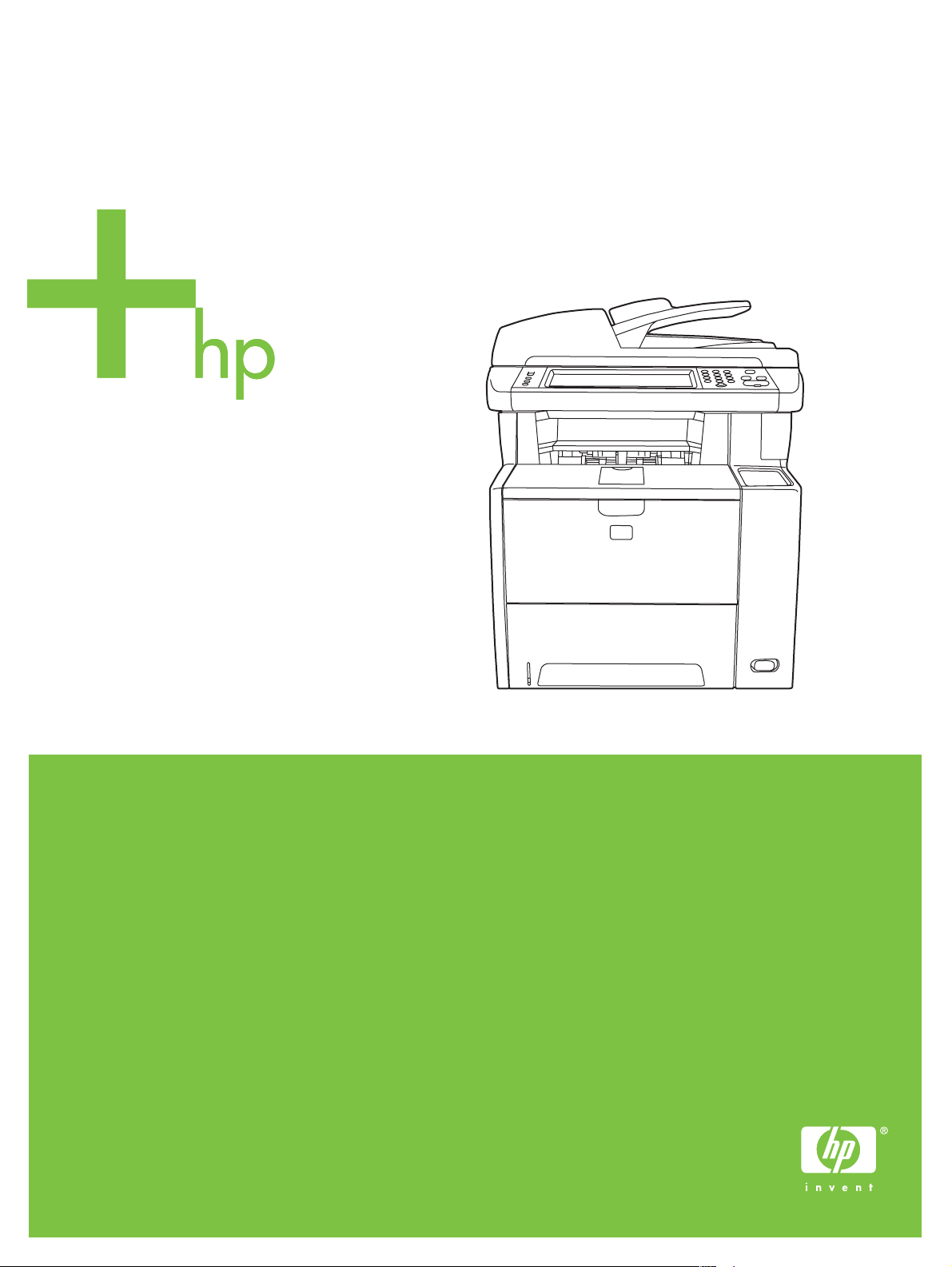
HP LaserJet M3027/M3035 MFP
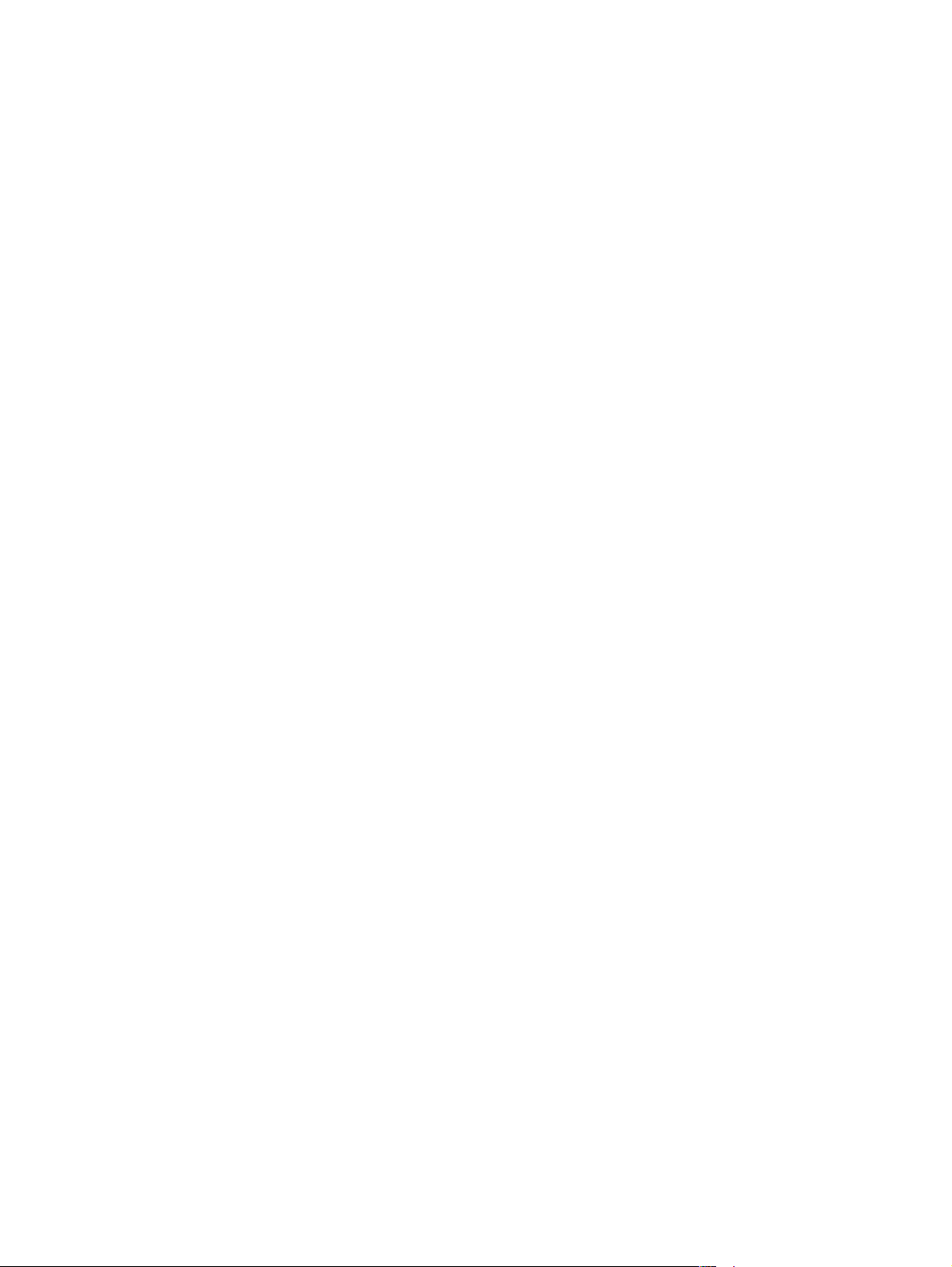
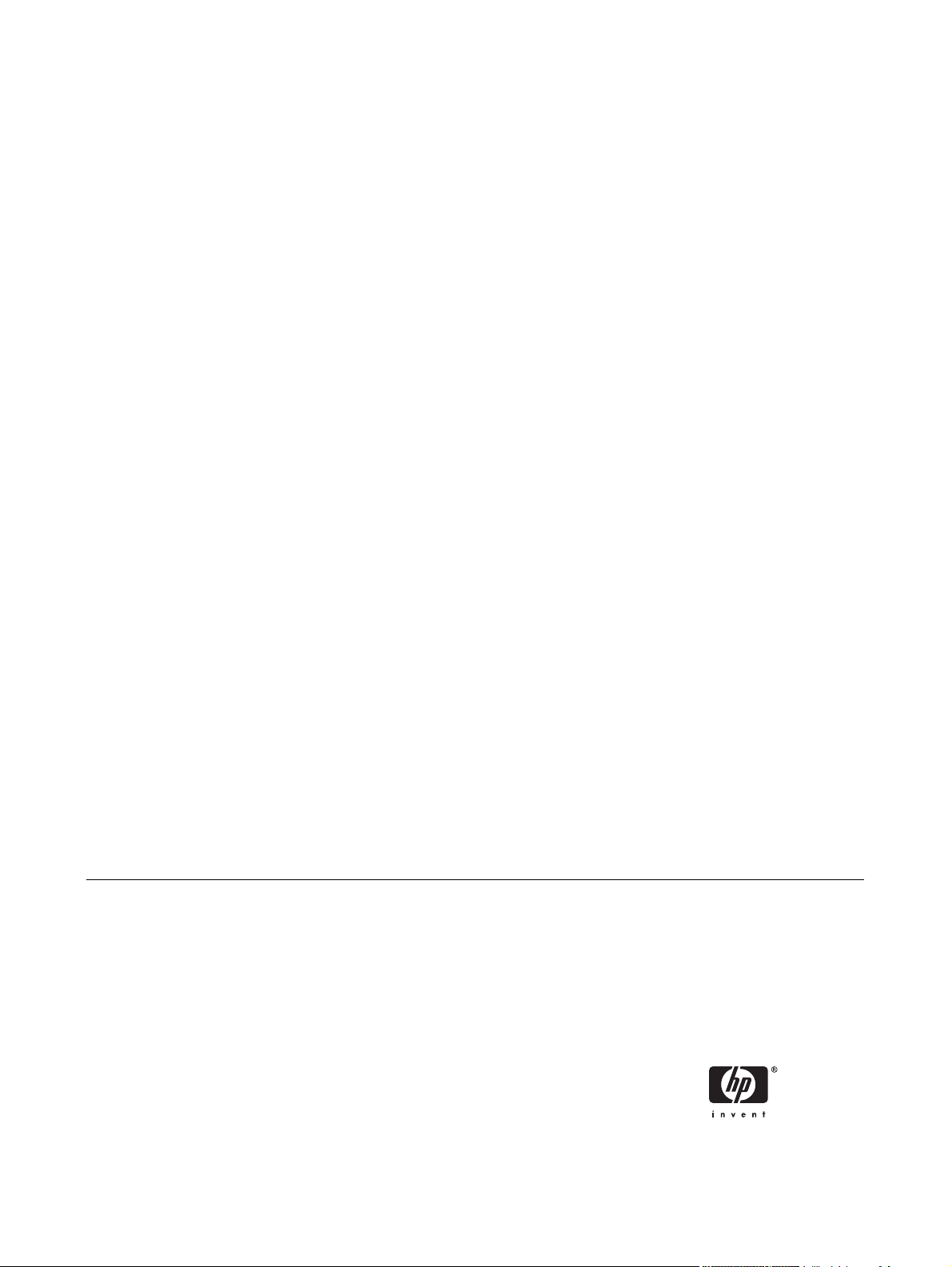
Многофункциональный HP LaserJet
M3027/M3035
Руководство пользователя
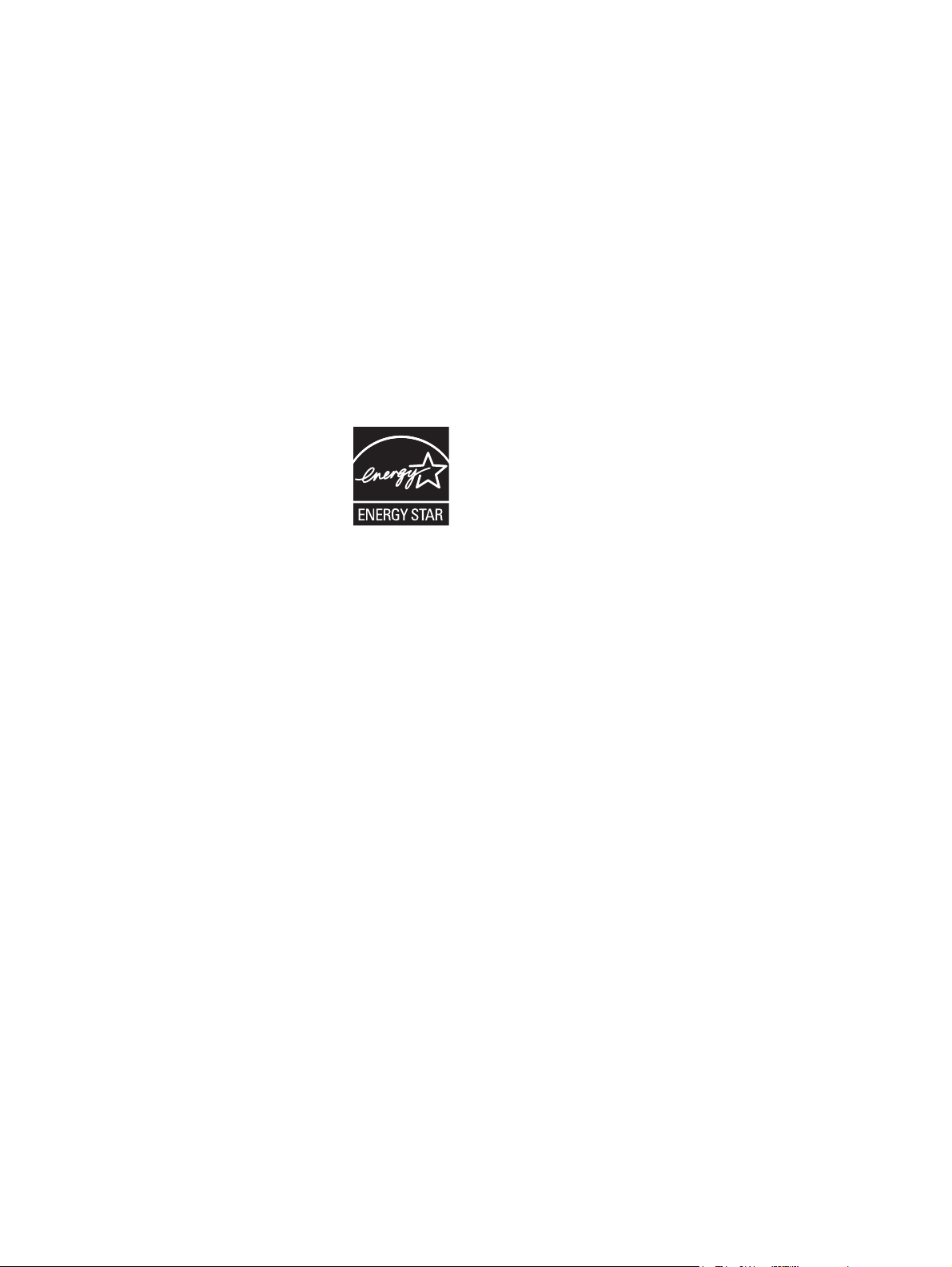
Авторские права и лицензия
Копирование, адаптация или перевод без
предварительного письменного
разрешения запрещены, за исключением
случаев, разрешенных законом об
авторских правах.
Информация, содержащаяся в этом
документе, может быть изменена без
предварительного уведомления.
Гарантии на изделия и услуги HP
устанавливаются в специальных
гарантийных положениях, прилагаемых к
таким изделиям и услугам. Ничто из
сказанного в
настоящем документе не
должно истолковываться как
дополнительная гарантия. HP не несет
ответственности за технические или
редакторские ошибки или упущения,
содержащиеся в настоящем документе.
Номер изделия: CB414-90924
Информация о товарных знаках
Adobe
®
, Acrobat
®
и PostScript
®
являются
зарегистрированными товарными
знаками Adobe Systems Incorporated.
Linux является зарегистрированным в
США товарным знаком Linus Torvalds.
Microsoft
®
, Windows
®
и Windows NT
®
являются зарегистрированными в США
товарными знаками Microsoft Corporation.
UNIX
®
является зарегистрированным
товарным знаком Open Group.
ENERGY STAR
®
и логотип ENERGY
STAR
®
являются зарегистрированными
знаками агентства по защите
окружающей среды США.
© 2006 Copyright Hewlett-Packard
Development Company, L.P.
Edition 1, 10/2006
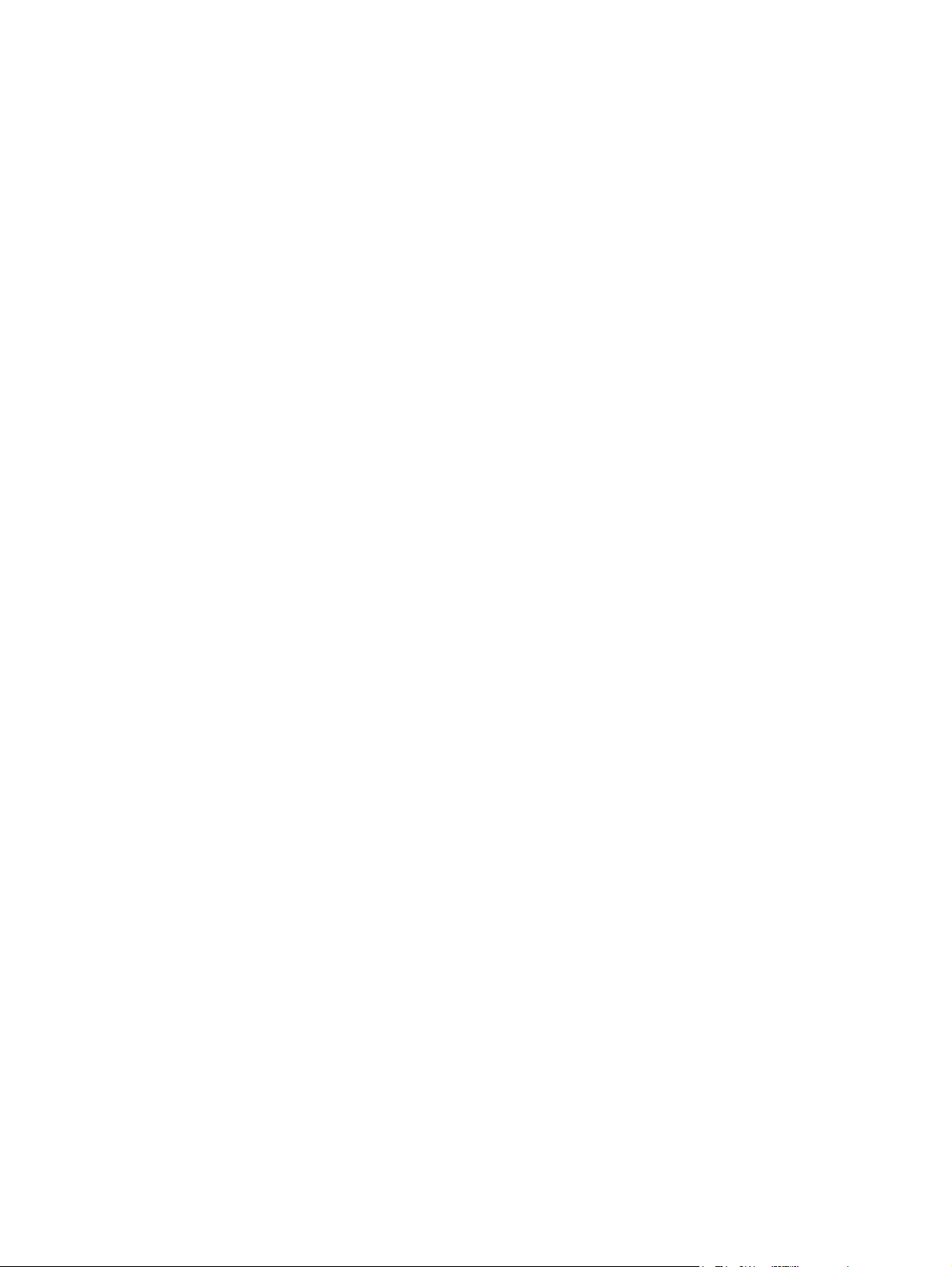
Содержание
1 Общие сведения об устройстве
Таблица сравнения многофункциональных принтеров .................................................................. 2
Таблица сравнения функций ............................................................................................................ 3
Обзор принтера .................................................................................................................................. 5
Наружние детали многофункционального принтера (МФП) .......................................... 5
Интерфейсные порты ........................................................................................................ 6
Программное обеспечение устройства ............................................................................................ 7
Поддерживаемые операционные системы ...................................................................... 7
Поддерживаемые драйверы принтера ............................................................................ 7
Выбор правильного драйвера принтера .......................................................................... 7
Универсальные драйверы принтеров .............................................................. 8
Автоконфигурация драйвера ............................................................................ 8
Обновить сейчас ............................................................................................... 8
Предварительная настройка драйвера HP ..................................................... 8
Приоритет параметров печати ......................................................................................... 8
Открытие драйверов принтера ......................................................................................... 9
Программное
обеспечение для компьютеров Macintosh .............................................. 10
Удаление программного обеспечения из операционных систем
Macintosh .......................................................................................................... 11
Утилиты ............................................................................................................................. 11
HP Web Jetadmin ............................................................................................. 11
Встроенный Web-сервер ................................................................................. 11
ПО HP Easy Printer Care ................................................................................. 11
Поддерживаемые операционные системы ................................... 12
Поддерживаемые обозреватели ................................................... 12
Другие компоненты и утилиты ........................................................................ 12
2 Панель управления
Использование панели управления ................................................................................................ 14
Устройство панели управления ...................................................................................... 14
Главный экран .................................................................................................................. 15
Кнопки на сенсорном экране ........................................................................................... 16
Справочная система панели управления ...................................................................... 16
Работа с меню Администрирование .............................................................................................. 17
Навигация по дополнительному меню ........................................................................... 17
Информация .................................................................................................................... 17
Меню "
Параметры задания по умолчанию" ................................................................... 18
Параметры по умолчанию для оригиналов ................................................... 19
Меню "Параметры копирования по умолчанию" .......................................... 19
RUWW iii
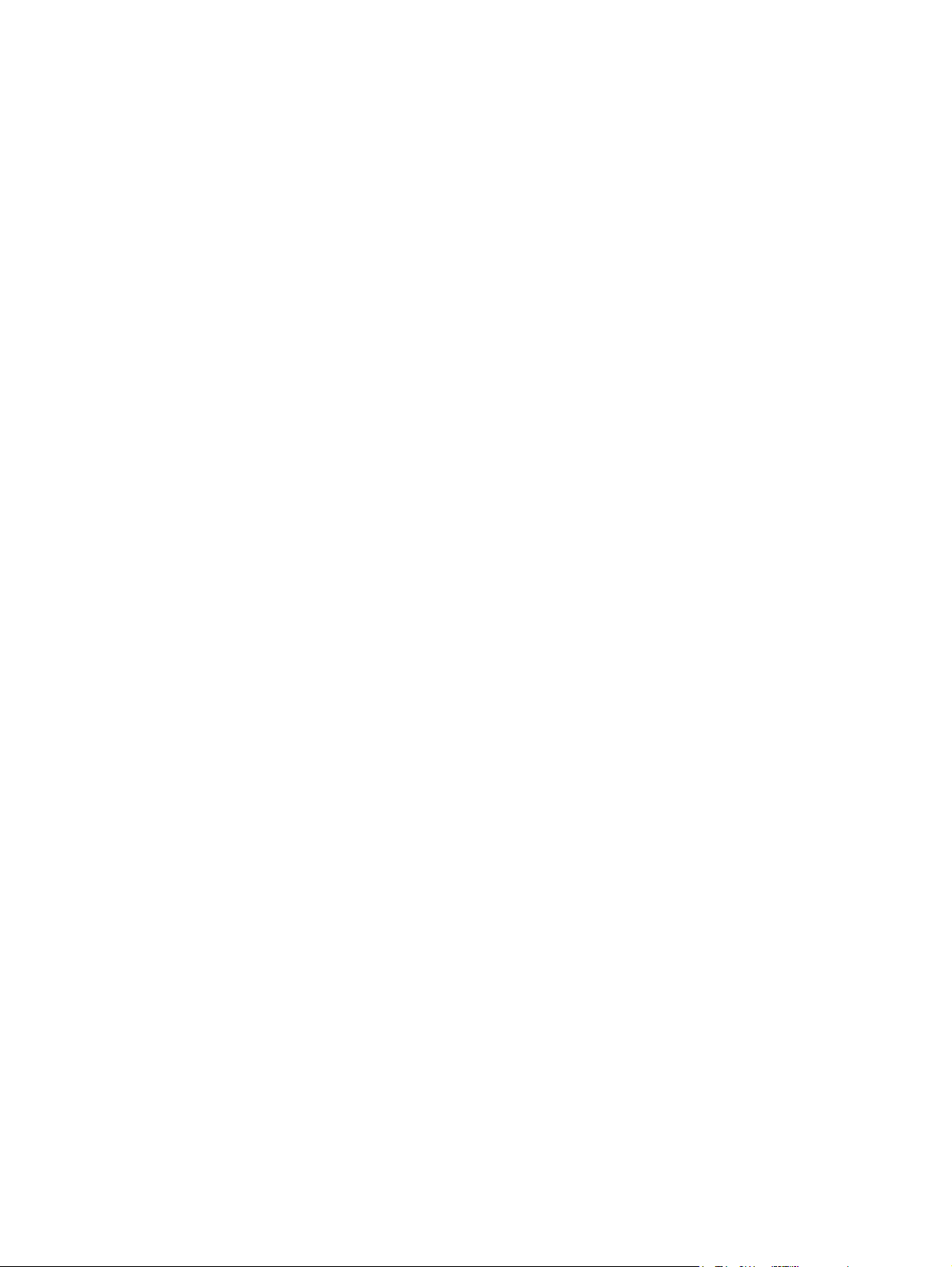
Меню "Параметры факса по умолчанию" ..................................................... 20
Меню "Параметры электронной почты по умолчанию" ................................ 21
Параметры по умолчанию для отправки в папку .......................................... 22
Параметры печати по умолчанию .................................................................. 22
Меню Время/расписание ................................................................................................. 23
Меню управления ............................................................................................................ 25
Меню "Начальная настройка" ......................................................................................... 26
Меню "Сеть и В/В" ........................................................................................... 26
Меню "Настройка факса" ................................................................................ 34
Меню "Настройка эл. почты" .......................................................................... 36
Меню "Настройка параметров отправки" ...................................................... 37
Параметры работы устр-ва ............................................................................................ 37
Меню
Качество печати .................................................................................................... 42
Поиск и устранение неисправностей ............................................................................ 43
Сброс ............................................................................................................................... 45
Сервис ............................................................................................................................. 46
3 Конфигурация ввода-вывода (В/В)
Конфигурация USB ........................................................................................................................... 48
Конфигурация сети ........................................................................................................................... 49
Настройка параметров TCP/IPv4 .................................................................................... 49
Указать адрес IP .............................................................................................. 49
Задать маску подсети ..................................................................................... 50
Указать шлюз по умолчанию .......................................................................... 50
Конфигурирование параметров TCP/IPv6 ..................................................................... 51
Отключить сетевые протоколы (необязательно) .......................................................... 51
Отключить IPX/SPX ........................................................................................ 51
Отключить AppleTalk ....................................................................................... 52
Отключить DLC/LLC ........................................................................................ 52
Серверы печати HP Jetdirect EIO ................................................................................... 52
4 Печатные носители и лотки
Общие рекомендации по выбору печатных носителей ................................................................. 54
Нежелательные типы бумаги .......................................................................................... 54
Бумага, способная вызвать повреждение устройства .................................................. 55
Общие технические характеристики носителя .............................................................. 55
Виды и характеристики печатных носителей ................................................................................. 56
Конверты ........................................................................................................................... 56
Конверты со швами на обоих концах ............................................................. 57
Конверты с защитной полоской на клейкой поверхности или с
клапанами ........................................................................................................ 57
Поля на конвертах ........................................................................................... 57
Хранение конвертов ........................................................................................ 57
Этикетки ............................................................................................................................ 58
Форма этикетки ................................................................................................ 58
Прозрачные пленки ......................................................................................................... 58
Карточки и плотные носители ......................................................................................... 58
Конструкция карточек ...................................................................................... 59
Печать
на карточках ........................................................................................ 59
Фирменные бланки и готовые печатные формы ........................................................... 59
iv RUWW
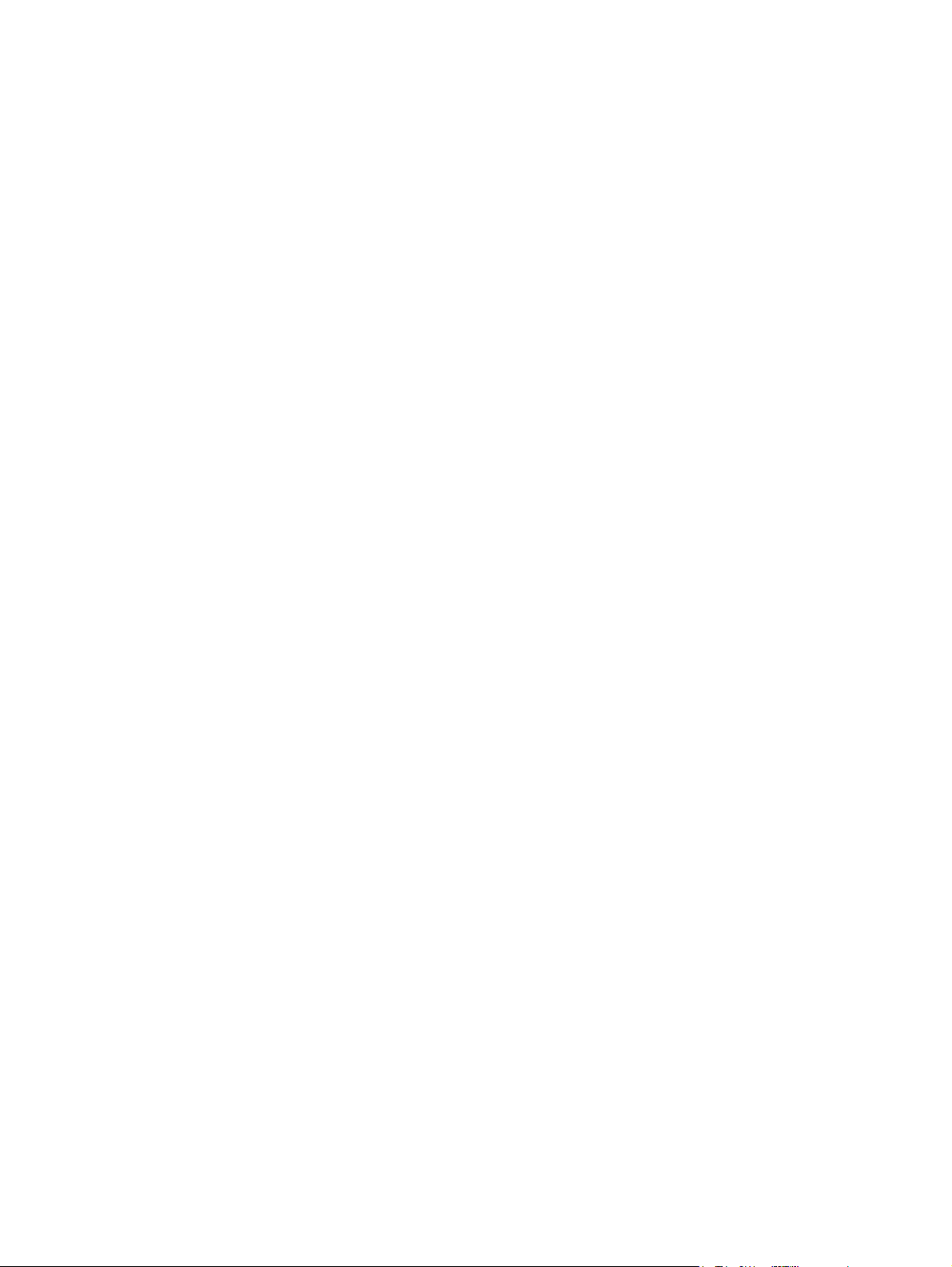
Выберите правильный режим термоэлемента .............................................................. 60
Выбор носителя для печати ............................................................................................................ 62
Поддерживаемые форматы носителя ........................................................................... 62
Поддерживаемые типы носителя ................................................................................... 64
Окружающая среда для печати и хранения бумаги ...................................................................... 65
Загрузка печатного носителя ........................................................................................................... 66
Размещение документа на стекле сканера ................................................................... 66
Загрузка устройства автоматической подачи документов (АПД) ................................ 66
Загрузка лотка 1 (многоцелевой лоток) ......................................................................... 67
Настройка работы лотка 1 ............................................................................................... 68
Загрузка лотка 2 и дополнительного лотка 3 ................................................................ 69
Загрузка специального носителя .................................................................................... 70
Управление
заданиями печати ....................................................................................................... 73
Выбор выходных приемников .......................................................................................................... 74
Печать с выводом документа в верхний выходной приемник ..................................... 74
Печать с выводом документа в задний выходной приемник ....................................... 75
5 Функции МФП
Использование полуавтоматического сшивателя ......................................................................... 78
Сшивание носителя ......................................................................................................... 78
Загрузка скрепок .............................................................................................................. 79
Использование функций хранения заданий ................................................................................... 81
Получение доступа к функциям хранения задания ...................................................... 81
Использование функции корректуры и хранения .......................................................... 81
Создание задания корректуры и хранения ................................................... 82
Печать остальных копий задания корректуры и хранения .......................... 82
Удалить задания корректуры и хранения ...................................................... 82
Использование функции печати персональных заданий ............................................. 82
Создание персонального задания ................................................................. 83
Печать персональных заданий ...................................................................... 83
Удаление персональных заданий .................................................................. 83
Использование функции быстрого копирования ........................................................... 84
Создание задания быстрого копирования .................................................... 84
Печать дополнительных копий задания быстрого копирования ................. 84
Удаление заданий быстрого копирования .................................................... 84
Использование функции сохраненных заданий ............................................................ 85
Создание сохраненного задания
копирования ............................................. 85
Создание сохраненного задания печати ....................................................... 86
Печать сохраненных заданий ......................................................................... 86
Удаление сохраненного задания ................................................................... 86
6 Печать
Применение функций драйвера принтера для Windows ............................................................... 88
Создание и использование готовых наборов ................................................................ 88
Использование водяных знаков ..................................................................................... 89
Изменение форматов документов .................................................................................. 89
Установка бумаги нестандартного формата в драйвере принтера ............................. 90
Использование различных типов бумаги для печати и для обложек .......................... 90
Печать чистой первой страницы .................................................................................... 90
Печать нескольких
страниц на одном листе бумаги ..................................................... 91
RUWW v
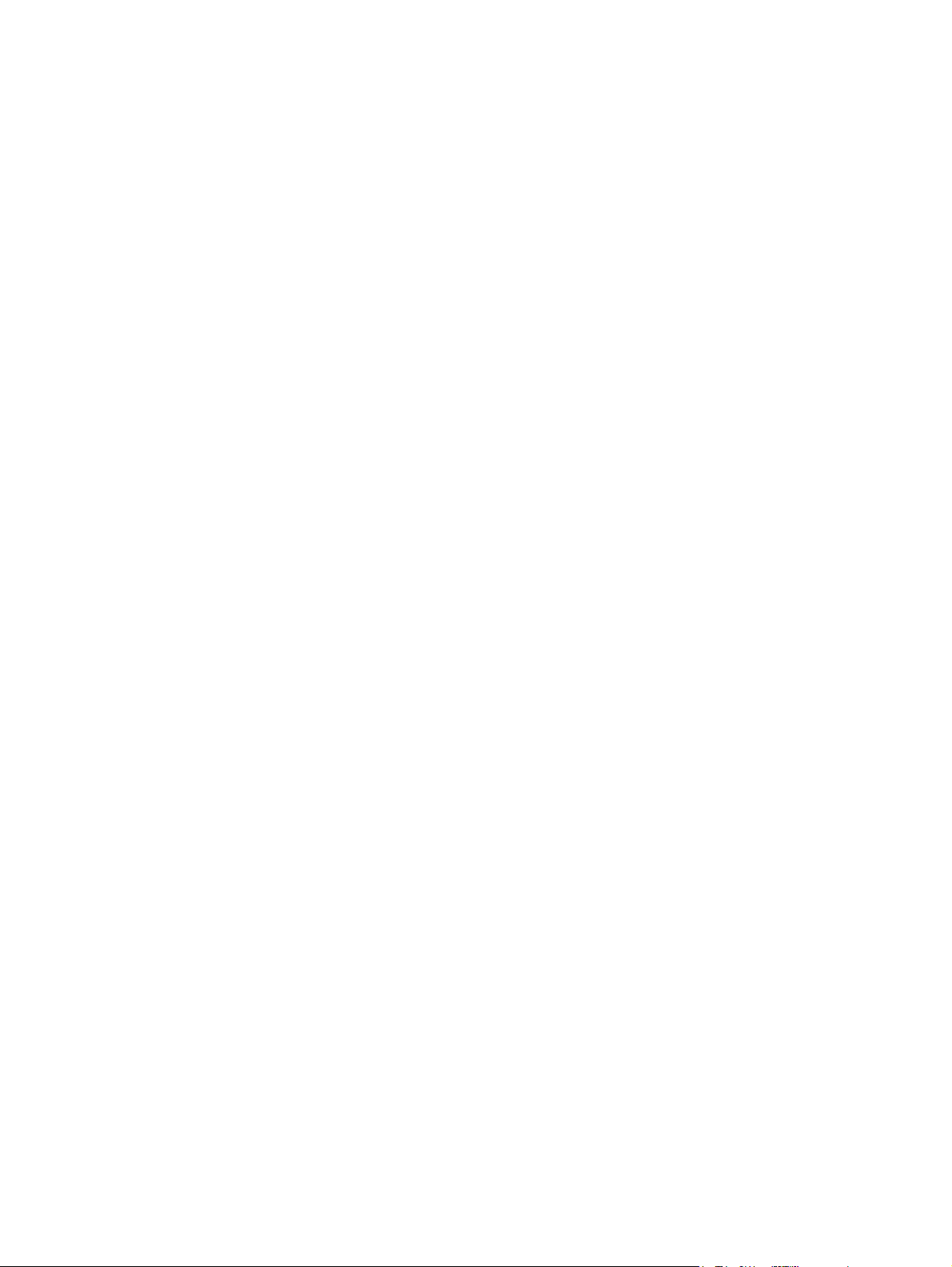
Печать на обеих сторонах бумаги .................................................................................. 91
Использование автоматической двусторонней печати ................................ 92
Печать на обеих сторонах листа бумаги вручную ........................................ 92
Параметры ориентации при печати на обеих сторонах ............................... 93
Использование вкладки "Службы" .................................................................................. 93
Применение функций драйвера принтера для Macintosh ............................................................. 94
Создание и использование готовых наборов ............................................................... 94
Печать обложки ................................................................................................................ 95
Печать нескольких страниц на одном листе бумаги ..................................................... 95
Печать на обеих сторонах бумаги .................................................................................. 95
Отмена
задания печати ................................................................................................................... 98
Остановка текущего задания печати из панели управления ....................................... 98
Остановка текущего задания печати с помощью программного обеспечения ........... 98
7 Копирование
Использование экрана копирования ............................................................................................. 100
Установка параметров копирования по умолчанию .................................................................... 101
Основные инструкции по копированию ........................................................................................ 102
Копирование со стекла сканера .................................................................................... 102
Копирование с устройства автоматической подачи .................................................... 102
Настройка параметров копирования ............................................................................................ 103
Копирование двусторонних документов ....................................................................................... 104
Копирование двусторонних документов вручную ....................................................... 104
Автоматическое
копирование двусторонних документов (только в дуплексных
режимах) ......................................................................................................................... 104
Копирование оригиналов, имеющих разный размер ................................................................... 106
Изменение параметра сортировки копий ..................................................................................... 107
Копирование фотографий и книг ................................................................................................... 108
Комбинирование заданий копирования с помощью функции Job Build ..................................... 109
Отменить задание печати .............................................................................................................. 110
8 Сканирование и отправка по электронной почте
Настройка параметров электронной почты .................................................................................. 112
Поддерживаемые протоколы ........................................................................................ 112
Настройка параметров сервера электронной почты .................................................. 112
Поиск шлюзов ................................................................................................................. 113
Поиск шлюза SMTP с
панели управления МФП ......................................... 113
Поиск шлюза SMTP с помощью приложения электронной почты ............. 113
Использование экрана Отправка эл. почты ................................................................................. 115
Использование основных функций электронной почты .............................................................. 116
Загрузка документов ...................................................................................................... 116
Отправка документов .................................................................................................... 116
Отправка документа ...................................................................................... 116
Использование функции автоматического заполнения ............................. 117
Работа с адресной книгой .............................................................................................................. 118
Создайте список получателей ...................................................................................... 118
Работа с локальной адресной книгой .......................................................................... 118
Добавление адресов электронной почты в локальную адресную
книгу ................................................................................................................ 119
Удаление
адресов электронной почты из адресной книги ........................ 119
vi RUWW
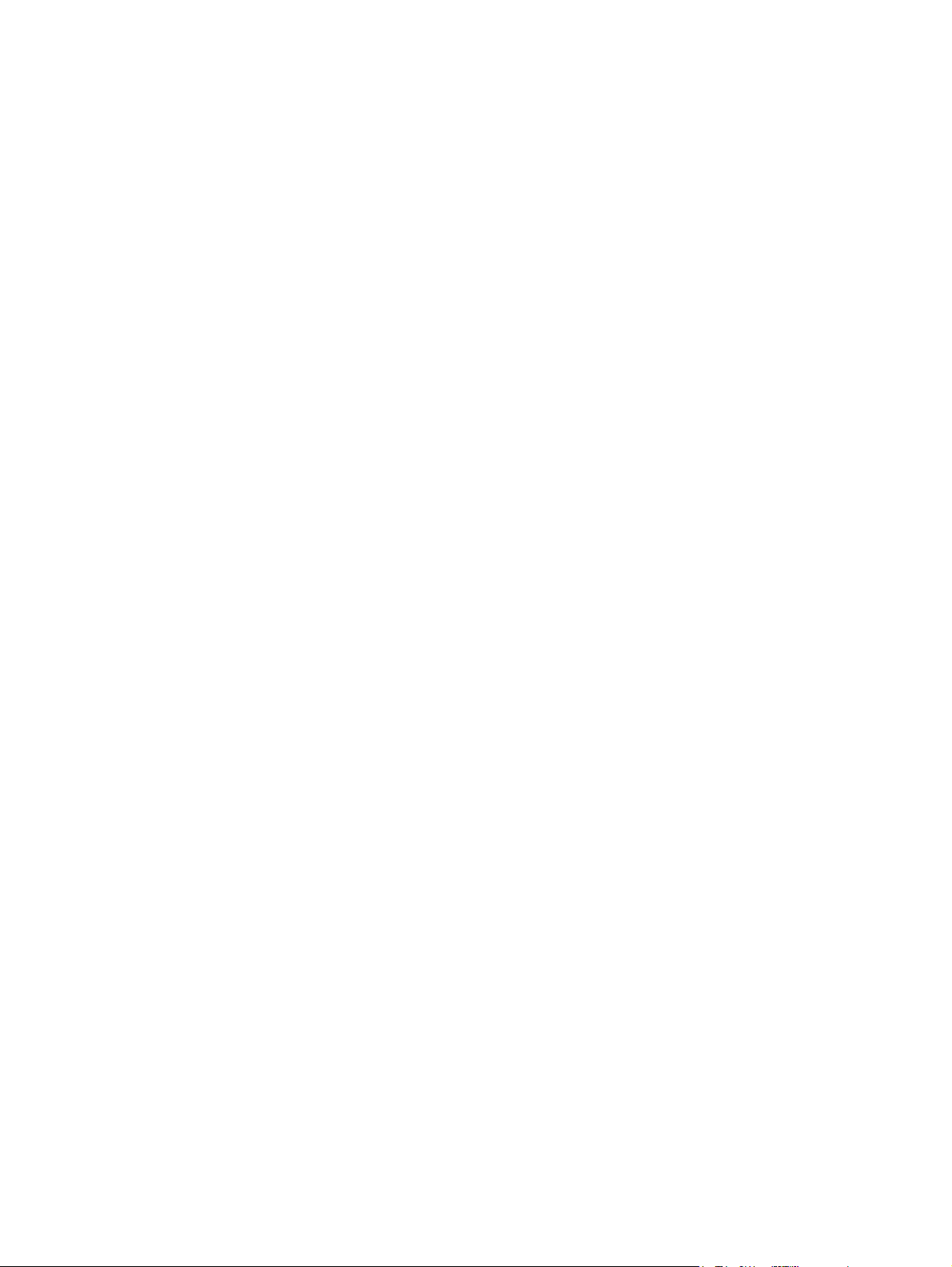
Изменение параметров электронной почты для текущего задания .......................................... 120
Сканирование с сохранением в папке .......................................................................................... 121
Сканирование заданий в пункт назначения потока операций .................................................... 122
9 Факс
Аналоговый факс ............................................................................................................................ 124
Подключение факса к телефонной линии ................................................................... 124
Настройка и использование функций факса ............................................................... 124
Цифровой факс .............................................................................................................................. 126
10 Управление и техническое обслуживание МФП
Использование информационных страниц .................................................................................. 128
Установите параметры конфигурации уведомлений, передаваемых по электронной
почте ..............................................................................................................................
.................. 130
Работа с ПО ПО HP Easy Printer Care ......................................................................................... 131
Откройте ПО HP Easy Printer Care ............................................................................... 131
Разделы программы ПО HP Easy Printer Care ............................................................ 131
Использование встроенного Web-сервера ................................................................................... 133
Откройте встроенный Web-сервер с помощью подключения к сети ......................... 133
Разделы встроенного Web-сервера ............................................................................. 134
Использование программного обеспечения HP Web Jetadmin .................................................. 136
Использование утилиты принтера HP в компьютерах Macintosh ............................................... 137
Открытие утилиты принтера HP ................................................................................... 137
Функции утилиты принтера HP .................................................................................... 137
Управление расходными материалами ........................................................................................ 139
Срок службы расходных материалов ........................................................................... 139
Приблизительные интервалы замены картриджей .................................................... 139
Обслуживание картриджа ............................................................................................. 139
Хранение картриджа ..................................................................................... 139
Используйте картриджи производства HP ................................................. 140
Политика компании НР относительно расходных материалов других
производителей ............................................................................................. 140
Идентификация картриджа ........................................................................... 140
Горячая линия HP расследования подделок и Web-узел .......................... 140
Замена деталей и расходных материалов ................................................................................... 141
Правила замены расходных материалов .................................................................... 141
Замена картриджа ......................................................................................................... 141
Очистка многофункционального принтера ................................................................................... 144
Очищение наружной поверхности ................................................................................ 144
Очистка стекла сканера ................................................................................................. 144
Очистка обратной стороны крышки сканера ............................................................... 145
Очистка АПД. .................................................................................................................. 146
Очистка пути прохождения
бумаги. .............................................................................. 148
Калибровка сканера ....................................................................................................................... 149
11 Устранение неисправностей
Контрольный список по устранению неполадок .......................................................................... 152
Факторы, влияющие на производительность .............................................................. 152
Алгоритм устранения неполадок ................................................................................................... 153
RUWW vii
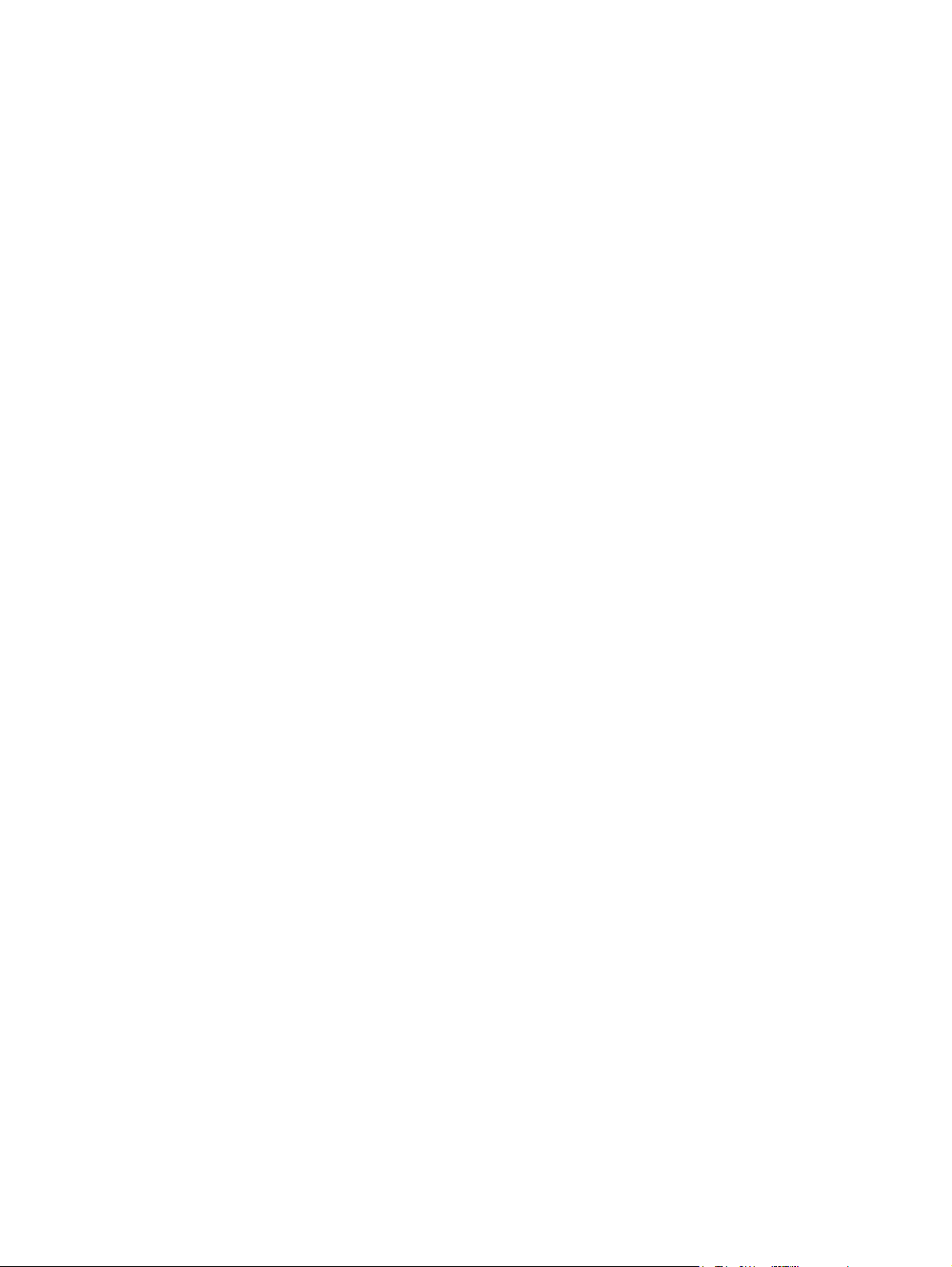
Устранение наиболее распространных неисправностей ............................................................ 158
Типы сообщений панели управления ........................................................................................... 161
Сообщения панели управления .................................................................................................... 162
Общие причины замятий бумаги ................................................................................................... 173
Места возникновения замятий бумаги .......................................................................................... 174
Устранение замятия ....................................................................................................................... 175
Устранение замятий ....................................................................................................................... 176
Устранение замятий в устройстве АПД ....................................................................... 176
Устранение замятий в области входных лотков ......................................................... 178
Устранение замятий в зоне картриджа ........................................................................ 179
Устранение замятий в области выходных приемников .............................................. 181
Устранение замятий в модуле двусторонней печати
................................................. 182
Устранение повторных замятий ................................................................................... 183
Устранение замятий в сшивателе ................................................................................................. 185
Устранение неполадок качества печати ....................................................................................... 188
Проблемы качества печати, связанные с носителем ................................................. 188
Проблемы качества печати, связанные с окружающей средой ................................. 188
Проблемы качества печати, связанные с замятиями ................................................. 188
Примеры дефектов изображений ................................................................................. 189
Бледная печать (часть страницы) ............................................................................... 190
Светлая печать (полное заполнение страницы) ......................................................... 191
Крапинки ........................................................................................................................ 191
Пропуски тонера ........................................................................................................... 192
Вертикальные линии .................................................................................................... 192
Серый фон ..................................................................................................................... 192
Размазывание
тонера .................................................................................................. 193
Осыпание тонера .......................................................................................................... 193
Повторяющиеся дефекты ............................................................................................ 194
Повторяющиеся изображения ...................................................................................... 194
Искажение формы символов ....................................................................................... 195
Перекос изображения на странице .............................................................................. 195
Изгибание или скручивание ......................................................................................... 196
Складки и морщины ...................................................................................................... 196
Белые вертикальные линии ......................................................................................... 197
Дорожки полос ............................................................................................................... 197
Белые пятна на черном фоне ...................................................................................... 197
Размазанные линии ...................................................................................................... 198
Размытая печать ........................................................................................................... 198
Случайное повторение изображения .......................................................................... 199
Устранение неисправностей печати сетевого принтера ............................................................. 200
Устранение неполадок при копировании ..................................................................................... 201
Предупреждение возникновения неполадок копирования ......................................... 201
Проблемы
с изображением ........................................................................................... 201
Устранение неполадок, связанных с носителями для печати ................................... 202
Неполадки печати .......................................................................................................... 205
Устранение неполадок при отправке факса ................................................................................. 206
Устранение неполадок при отправке ........................................................................... 206
Устранение неполадок при приеме .............................................................................. 207
Устранение неполадок при отправке электронной почты ........................................................... 209
Проверка адреса шлюза SMTP .................................................................................... 209
viii RUWW
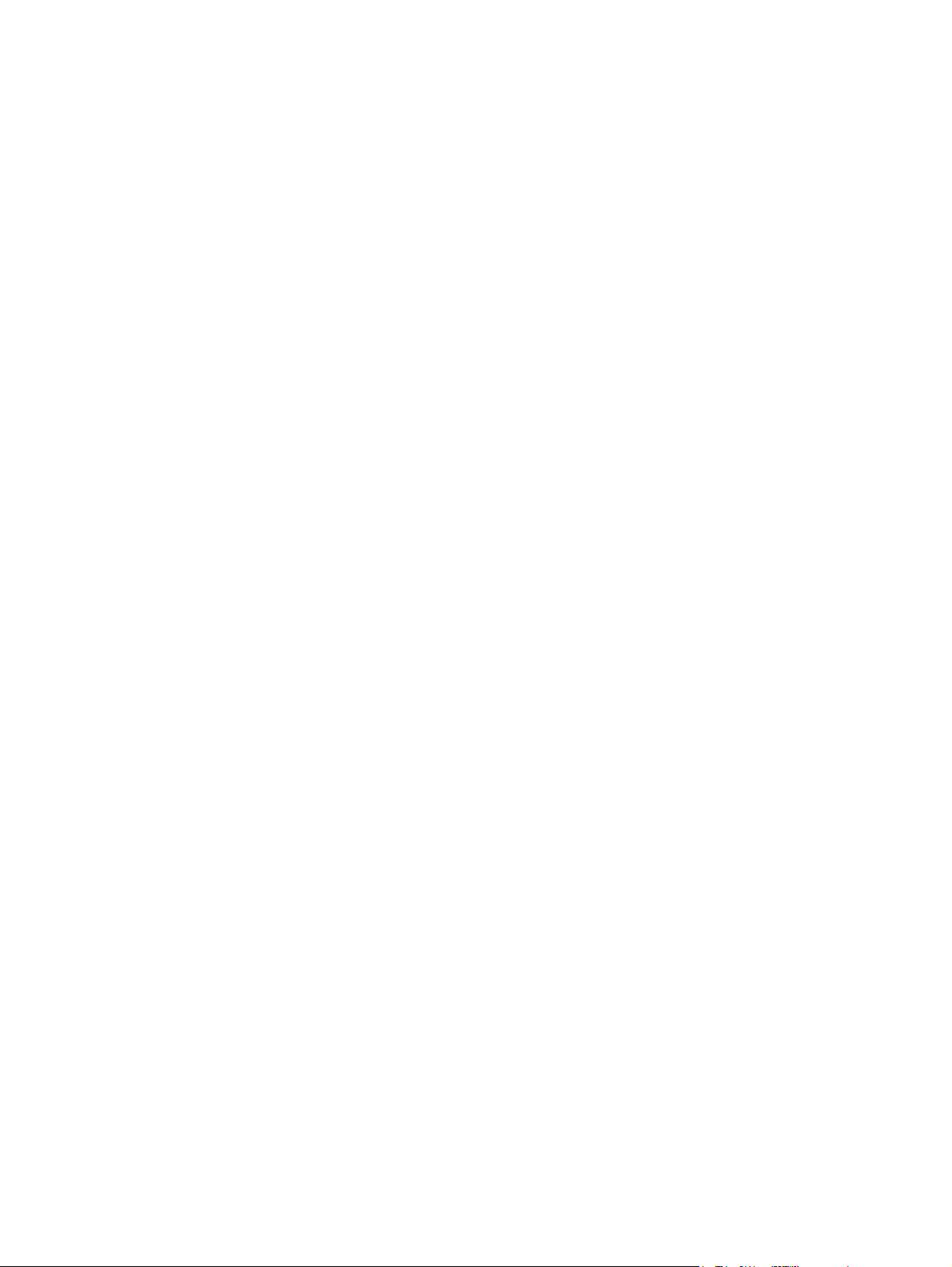
Проверка адреса шлюза LDAP ..................................................................................... 209
Устранение распространенных неисправностей при работе в ОС Windows ........................... 210
Устранение распространенных неисправностей при работе на компьютерах Macintosh ....... 211
Устранение неполадок в ОС Linux ................................................................................................ 214
Устранение неисправностей PostScript ....................................................................................... 215
Общие проблемы ........................................................................................................... 215
Приложение А Расходные материалы и дополнительные принадлежности
Заказ частей, дополнительных принадлежностей и расходных материалов ........................... 218
Заказ напрямую из НР ................................................................................................... 218
Заказ через поставщиков услуг или поддержки .......................................................... 218
Заказ напрямую
через встроенный Web-сервер (для принтеров, подключенных к
сети) ................................................................................................................................ 218
Заказ через ПО HP Easy Printer Care ........................................................................... 218
Коды изделий .................................................................................................................................. 219
Дополнительные принадлежности для управления бумагой ..................................... 219
Картридж ......................................................................................................................... 219
Память ............................................................................................................................ 219
Кабели и интерфейсы .................................................................................................... 220
Сшиватель (дополнительная принадлежность) .......................................................... 220
Носитель для печати ..................................................................................................... 220
Приложение Б Обслуживание и поддержка
Положение ограниченной гарантии Hewlett-Packard ................................................................... 223
Гарантийный сервис по ремонту силами клиента ....................................................................... 225
Ограниченная гарантия на картридж ............................................................................................ 226
Служба поддержки пользователей HP ......................................................................................... 227
Сетевая поддержка ........................................................................................................ 227
Поддержка по телефону ................................................................................................ 227
Программные средства, драйверы и электронные данные ....................................... 227
Прямые заказы дополнительных принадлежности и расходных материалов
HP .................................................................................................................................... 227
Сведения об обслуживании HP .................................................................................... 227
Соглашения об обслуживании HP ................................................................................ 228
ПО HP Easy Printer Care ................................................................................................ 228
Поддержка устройств HP и информационное обслуживание пользователей
компьютеров Macintosh ................................................................................................. 228
Соглашения на обслуживание HP ................................................................................................ 229
Соглашения на обслуживание на месте ...................................................................... 229
Техническое обслуживание на месте в течение суток ............................... 229
Еженедельное (комплексное) техническое обслуживание
на месте ........ 229
Переупаковка устройства .............................................................................................. 229
Расширенная гарантия .................................................................................................. 230
Приложение В Технические требования
Физические характеристики ........................................................................................................... 232
Требования к электропитанию ...................................................................................................... 233
Акустическая эмиссия .................................................................................................................... 234
Требования к окружающей среде ................................................................................................. 235
RUWW ix
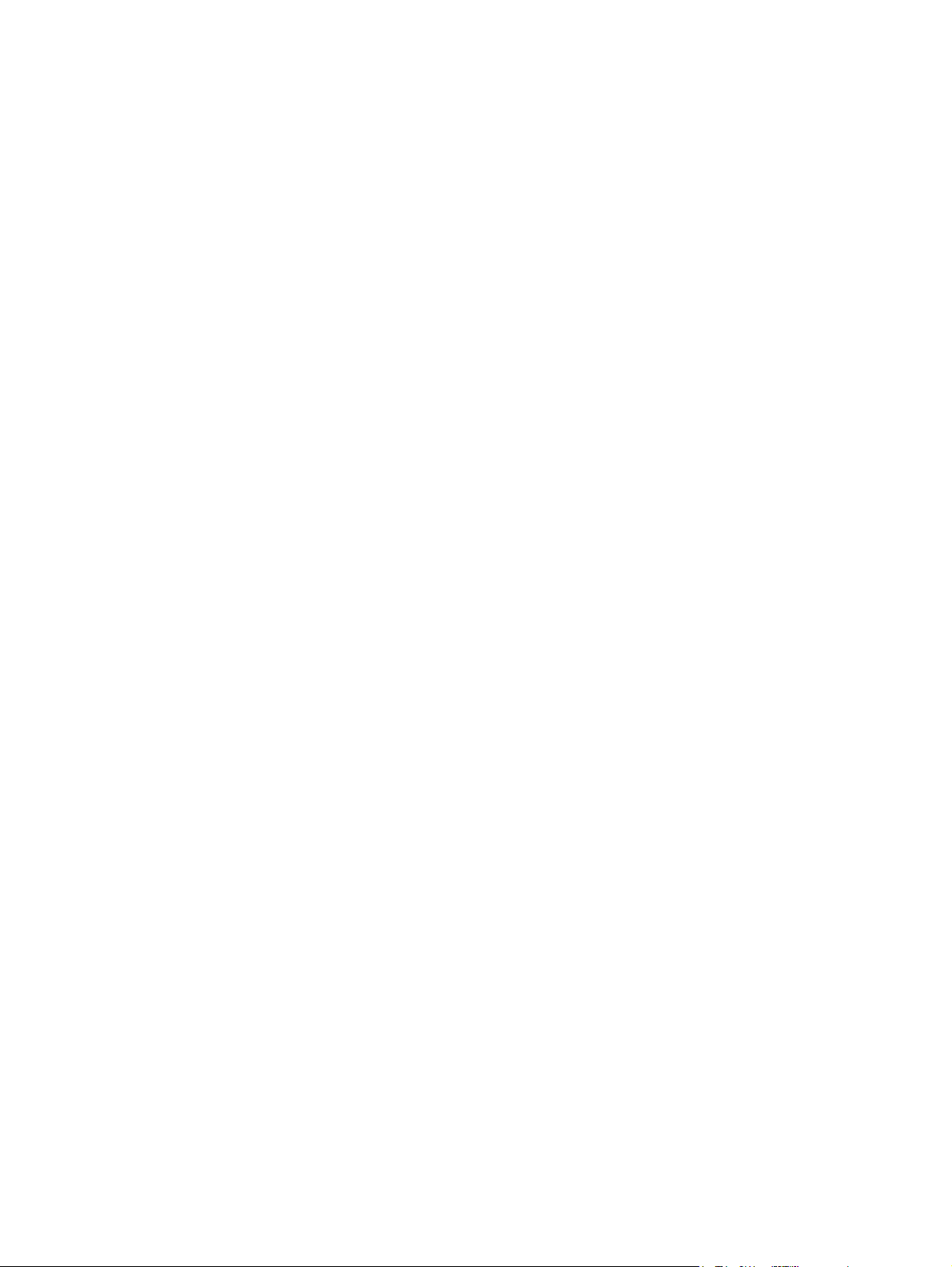
Приложение Г Регламентирующая информация
Нормативы FCC .............................................................................................................................. 238
Программа поддержки экологически чистых изделий ................................................................. 239
Защита окружающей среды .......................................................................................... 239
Образование озона ........................................................................................................ 239
Потребление электроэнергии ....................................................................................... 239
Расход тонера ................................................................................................................ 239
Использование бумаги .................................................................................................. 239
Пластмассовые материалы .......................................................................................... 239
Расходные материалы для печати HP LaserJet .......................................................... 240
Возврат расходных материалов HP и программа переработки ................................ 240
Бумага ............................................................................................................................. 241
Ограничения для материалов ....................................................................................... 241
Утилизация использованного оборудования частными пользователями в странах
Европейского Союза ...................................................................................................... 242
Таблица безопасности материалов (MSDS) ................................................................ 242
Дополнительная информация
...................................................................................... 242
Нормы телефонной связи .............................................................................................................. 243
Заявление о соответствии ............................................................................................................. 244
Положения безопасности .............................................................................................................. 245
Лазерная безопасность ................................................................................................. 245
Правила DOC для Канады ............................................................................................ 245
Заявление VCCI (Япония) ............................................................................................. 245
Правила для шнуров питания (Япония) ....................................................................... 245
Заявление EMI (Корея) .................................................................................................. 245
Заявление EMI (Тайвань) .............................................................................................. 246
Заявление о лазерной безопасности (Финляндия) ..................................................... 246
Приложение Д Работа с памятью и платами сервера печати
Общие сведения ............................................................................................................................. 248
Установка памяти ........................................................................................................................... 249
Установка памяти ........................................................................................................... 249
Проверьте правильность установки DIMM ................................................................................... 253
Сохранение ресурсов (постоянных
) ............................................................................................. 254
Установка параметров памяти в Windows .................................................................................... 255
Использование плат сервера печати HP Jetdirect ....................................................................... 256
Установка карты сервера печати HP Jetdirect ............................................................. 256
Удаление платы сервера печати HP Jetdirect ............................................................ 257
Глоссарий ....................................................................................................................................................... 259
Указатель ........................................................................................................................................................ 263
x RUWW
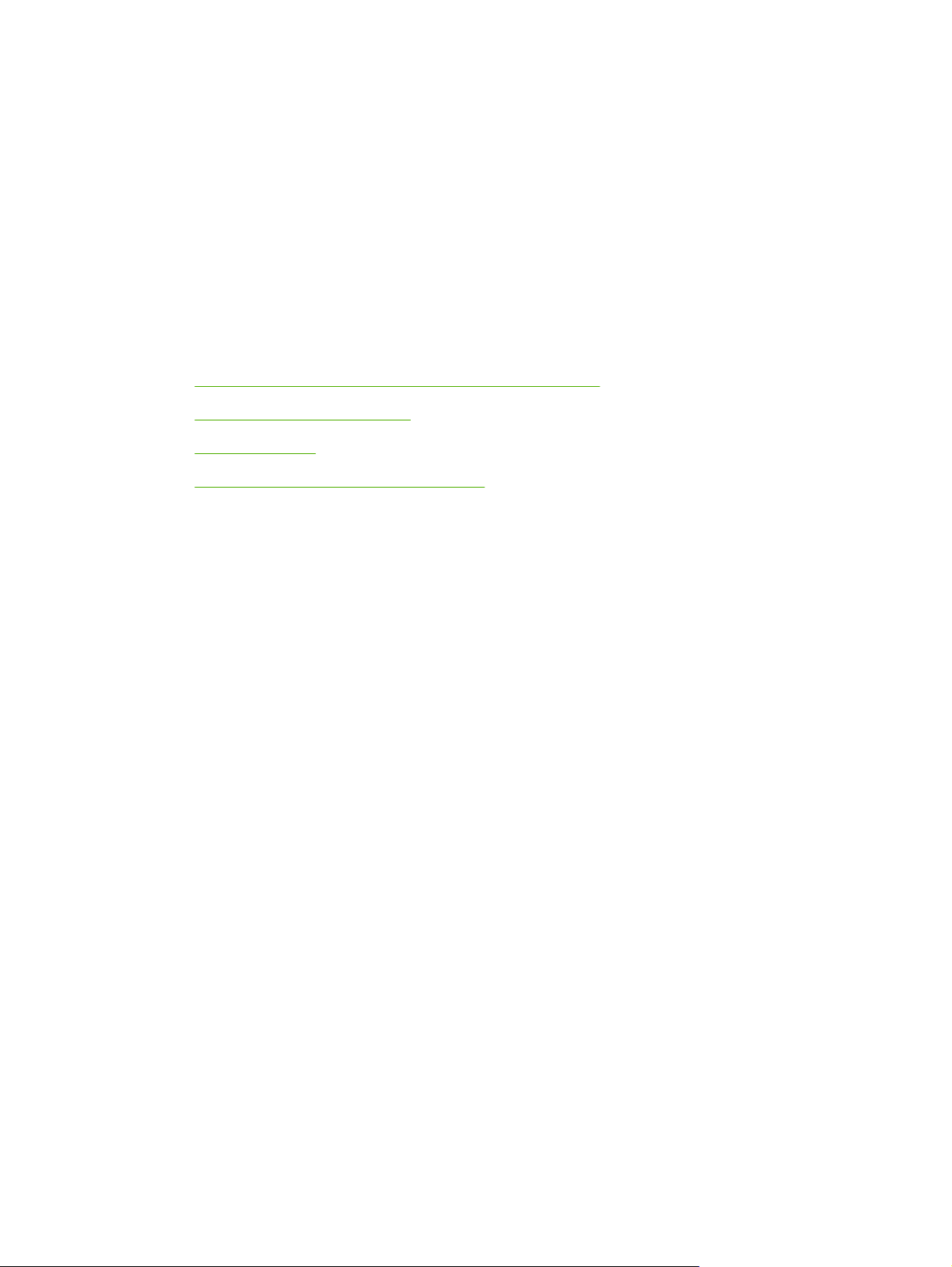
1 Общие сведения об устройстве
В данной главе приводится основная информация о функциях многофункциональных принтеров
(МФП):
●
Таблица сравнения многофункциональных принтеров
●
Таблица сравнения функций
●
Обзор принтера
●
Программное обеспечение устройства
RUWW 1
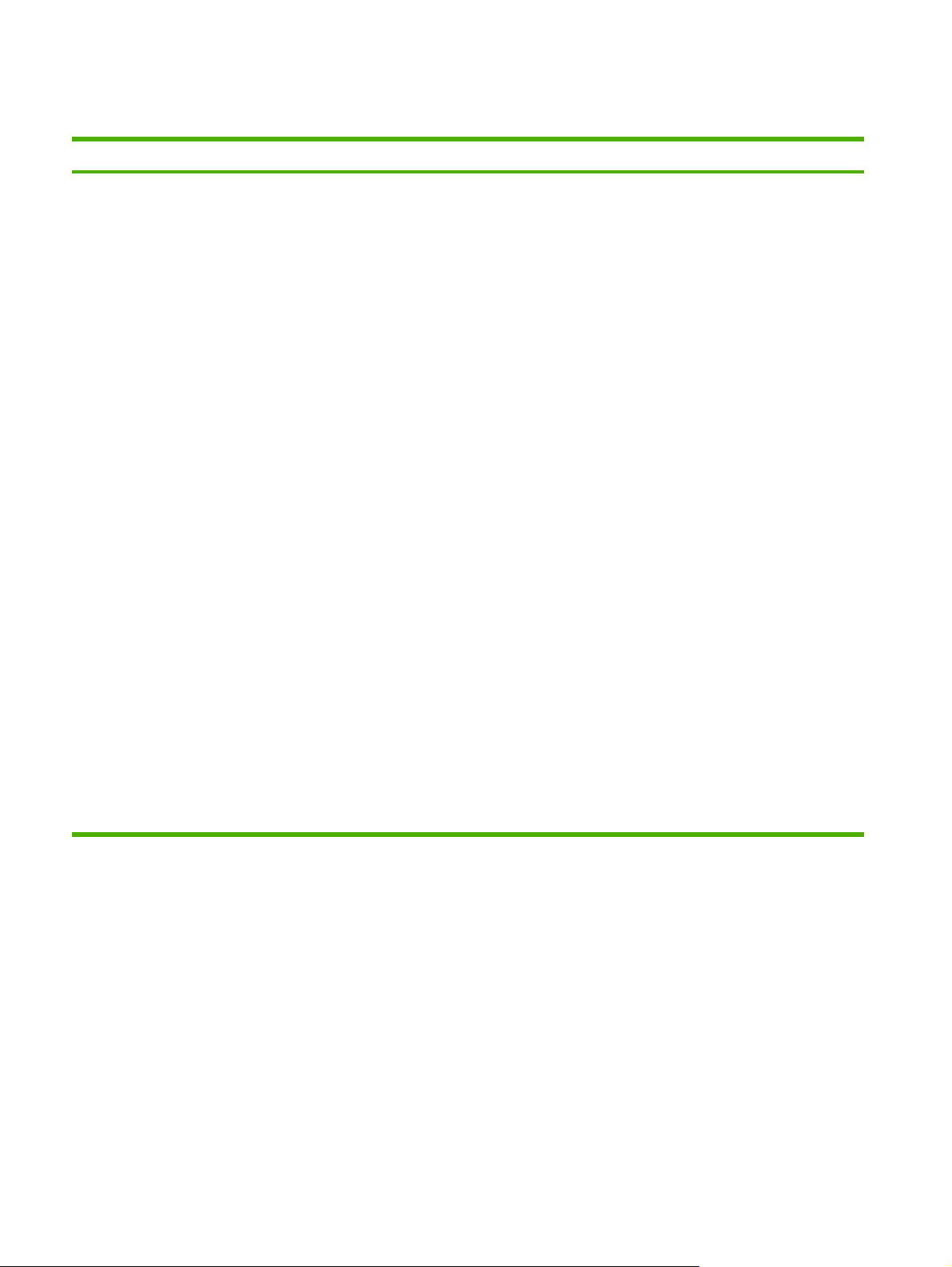
Таблица сравнения многофункциональных принтеров
HP LaserJet M3027 HP LaserJet M3027x HP LaserJet M3035 HP LaserJet M3035xs
●
Скорость печати до 27
стр/мин на носителе
формата Letter и до 25
стр/мин на носителе
формата A4
●
256 мегабайт (МБ)
оперативной памяти
(ОЗУ) с возможностью
расширения до 512 МБ
●
Внутренний жесткий диск
емкостью от 40 гигабайт
(ГБ)
●
Многоцелевой лоток на
100 листов (лоток 1),
подающий лоток на 500
листов (лоток 2),
устройство
автоматической подачи
документов (АПД) на 50
листов и выходной
приемник
на 250 листов
●
Порт USB 2.0 (для
высокоскоростной
универсальной
последовательной шины)
и разъем расширенного
ввода/вывода (EIO)
●
Встроенный сервер
печати HP Jetdirect для
сети Ethernet 10/100Base-
T
●
Один разъем для модуля
памяти с двусторонним
расположением контактов
(DIMM).
HP LaserJet M3027 плюс:
●
Устройство для
автоматической
двусторонней печати
●
Аналоговый факс (33,6
Кбит/с)
●
Скорость печати до 35
стр/мин на носителе
формата Letter и до 33
стр/мин на носителе
формата A4
●
256 МБ
ОЗУ с
возможностью
расширения до 512 МБ
●
Внутренний жесткий диск
емкостью от 40 ГБ
●
Лоток 1 на 100 листов,
лоток 2 на 500 листов,
устройство АПД на 50
листов и выходной
приемник на 250 листов
●
Порт USB 2.0 и разъем
EIO
●
Встроенный сервер
печати HP Jetdirect для
сети Ethernet 10/100Base-
T
●
Один свободный разъем
для модуля памяти DIMM
●
Устройство для
автоматической
двусторонней печати
HP LaserJet M3035 плюс:
●
Аналоговый факс (33,6
Кбит/с)
●
Полуавтоматический
сшиватель на
20 страниц
●
Подающий лоток на 500
листов (лоток 3).
2 Глава 1 Общие сведения об устройстве RUWW
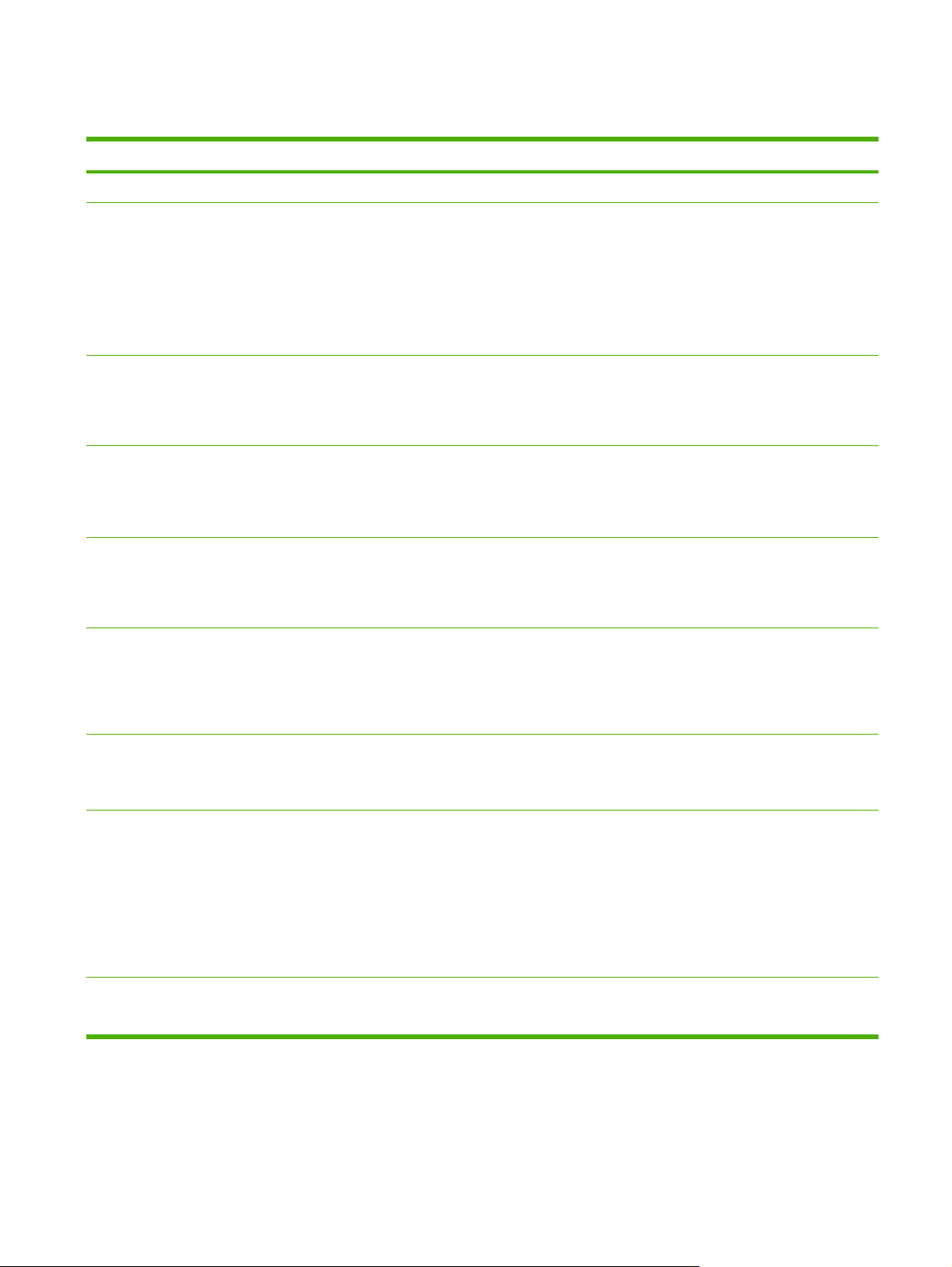
Таблица сравнения функций
Функция Описание
Производительность
●
Процессор 400 МГц
Пользовательский
интерфейс
●
Справка панели управления
●
Драйверы принтера для Windows® и Macintosh
●
Встроенный Web-сервер для доступа к службе поддержки и для заказа расходных
материалов (средство администратора только для сетевых моделей).
●
ПО HP Easy Printer Care (Web-инструмент для проверки состояния и устранения
неисправностей)
Драйверы принтера
●
HP PCL 5
●
HP PCL 6
●
Эмуляция HP PostScript Уровень 3
Разрешение
●
FastRes 1200 обеспечивает разрешение 1200 точек на дюйм (dpi) для ускоренной
высококачественной печати делового текста и графики
●
ProRes 1200 обеспечивает разрешение печати 1200 dpi для наилучшего качества при печати
чертежей и графических изображений
Функции хранения
●
Внутренний жесткий диск емкостью от 40 ГБ
●
Шрифты, формы и макрокоманды
●
Хранение заданий
Шрифты
●
93 внутренних шрифтов, доступных PCL
●
80 шрифтов, соответствующих встроенным шрифтам принтера в формате TrueType,
имеются в программном обеспечении
●
Возможность добавления шрифтов
Дополнительные
принадлежности
●
Дополнительный подающий лоток на 500 листов (лоток 3) (прилагается к HP LaserJet
M3035МФП xs)
●
Модули памяти с двухрядным расположением выводов (DIMM) 133 МГц (100 контактов)
Соединения
●
Высокоскоростное соединение USB 2.0
●
Полнофункциональный встроенный сервер печати HP Jetdirect
●
Программное обеспечение HP Web Jetadmin
●
Разъем расширенного ввода/вывода (EIO)
●
Порт внешнего интерфейсного соединителя (FIH) для подключения дополнительных
устройств управления бумагой других поставщиков
Функции защиты
окружающей среды
●
Настройка режима ожидания
●
Апробирован ENERGY STAR®
RUWW Таблица сравнения функций 3
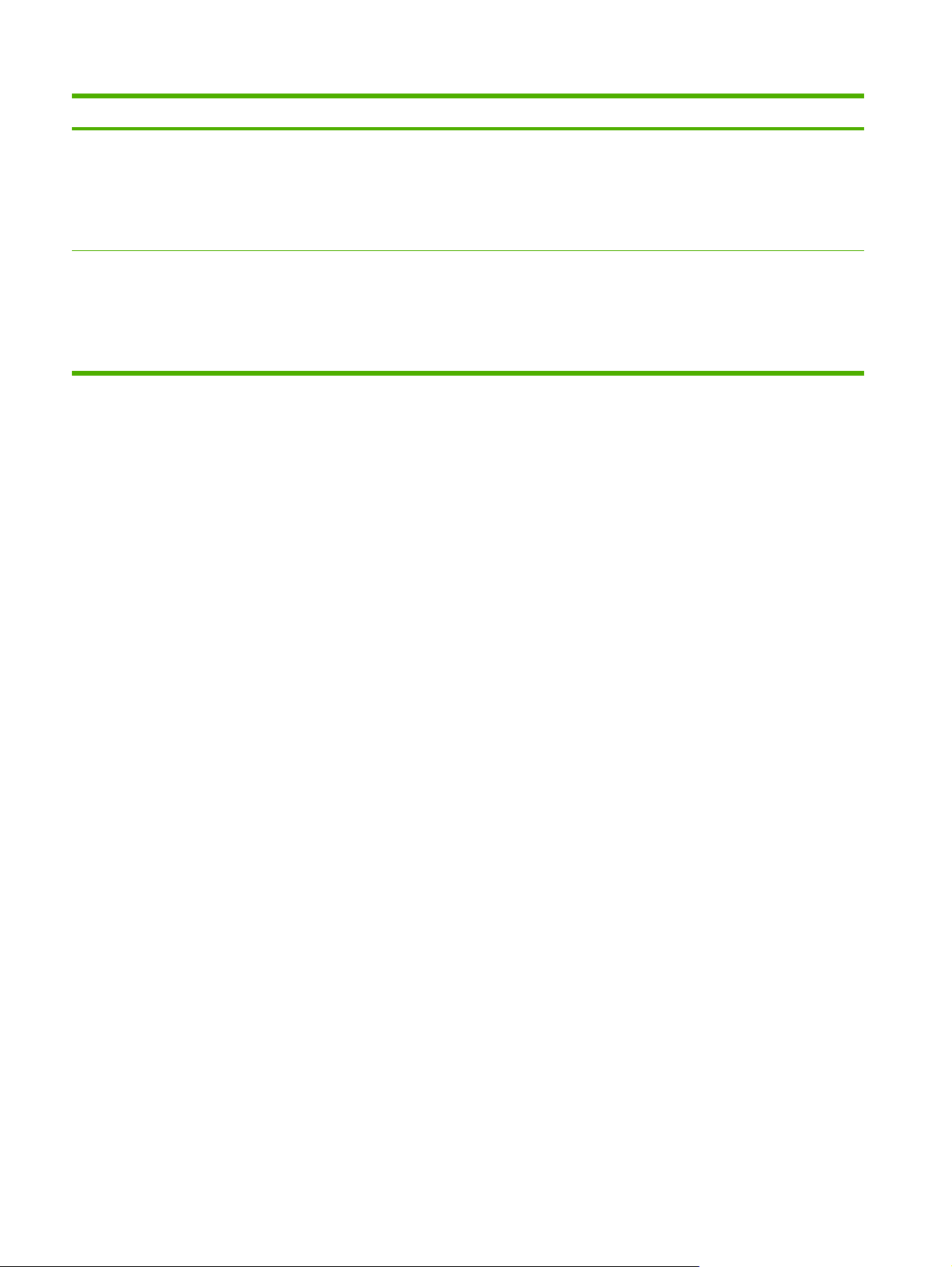
Функция Описание
Расходные материалы
●
Страница состояния расходных материалов содержит информацию об уровне тонера,
количестве страниц и приблизительном количестве оставшихся страниц.
●
Проверка подлинности картриджа HP при его установке.
●
Возможность заказа расходных материалов в Интернете (с помощью ПО HP Easy Printer
Care).
Удобство обслуживания
●
Электронное руководство пользователя, совместимое с программами для чтения с экрана.
●
Картридж можно установить и извлечь одной рукой.
●
Все дверцы и крышки можно открывать одной рукой.
●
Загрузка носителя для печати в лоток 1 может выполняться одной рукой.
4 Глава 1 Общие сведения об устройстве RUWW
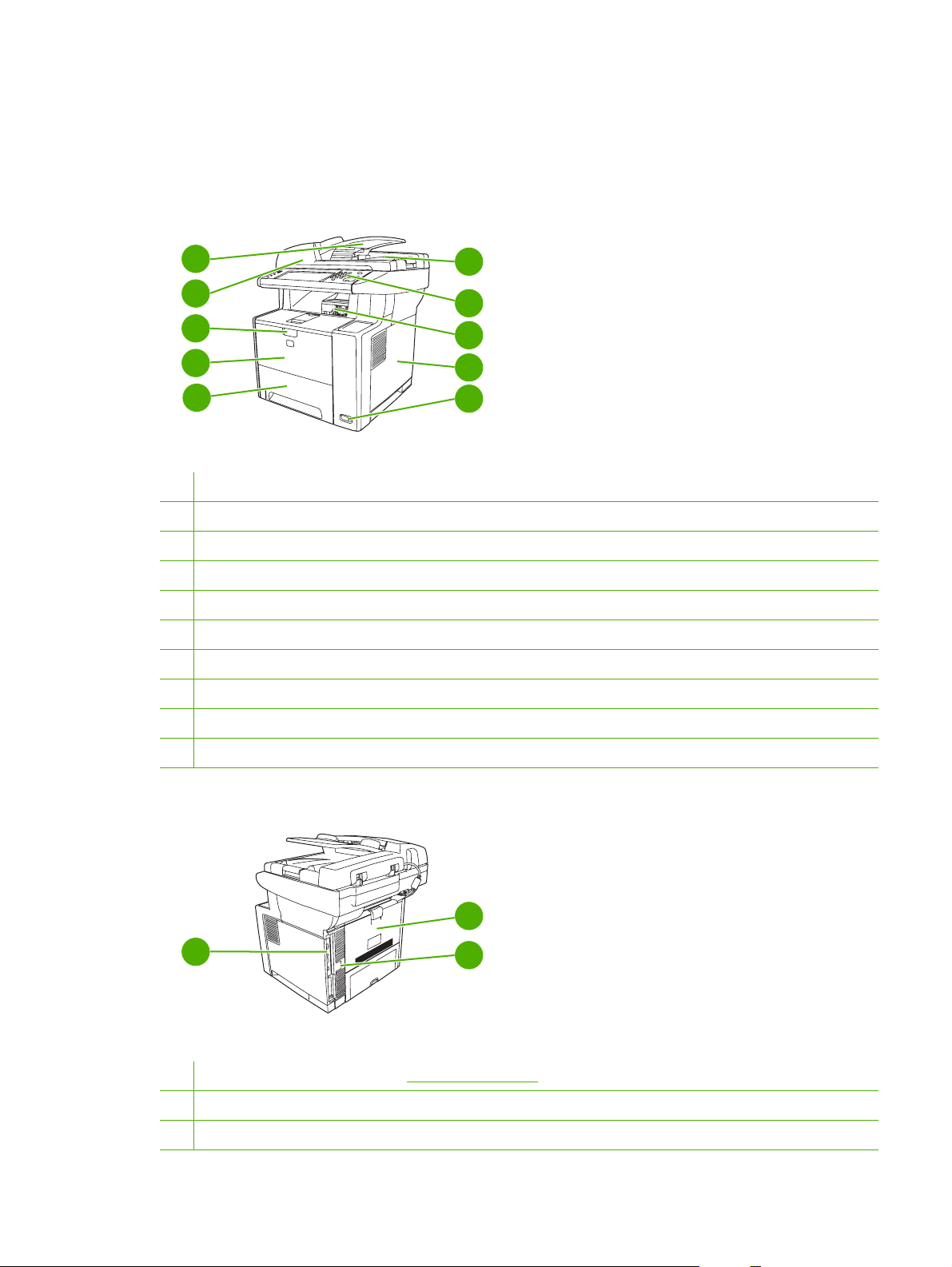
Обзор принтера
Наружние детали многофункционального принтера (МФП)
Перед тем, как приступить к работе с МФП, необходимо ознакомиться с его конструкцией.
4
5
1
2
3
3
4
6
7
8
9
10
5
1 Устройство автоматической подачи документов (АПД)
2 Сканирующее устройство
3 Защелка передней дверцы (открывает доступ к картриджу)
4 Лоток 1 (чтобы открыть, потяните)
5 Лоток 2
6 Выходной приемник устройства АПД
7 Панель управления
8 Верхний выходной приемник
9 Правая боковая крышка (открывает доступ к DIMM)
10 Выключатель
4
1
2
3
1 Интерфейсные порты (см. раздел Интерфейсные порты)
2 Задний выходной приемник (потяните, чтобы открыть)
3 Подача питания
RUWW Обзор принтера 5
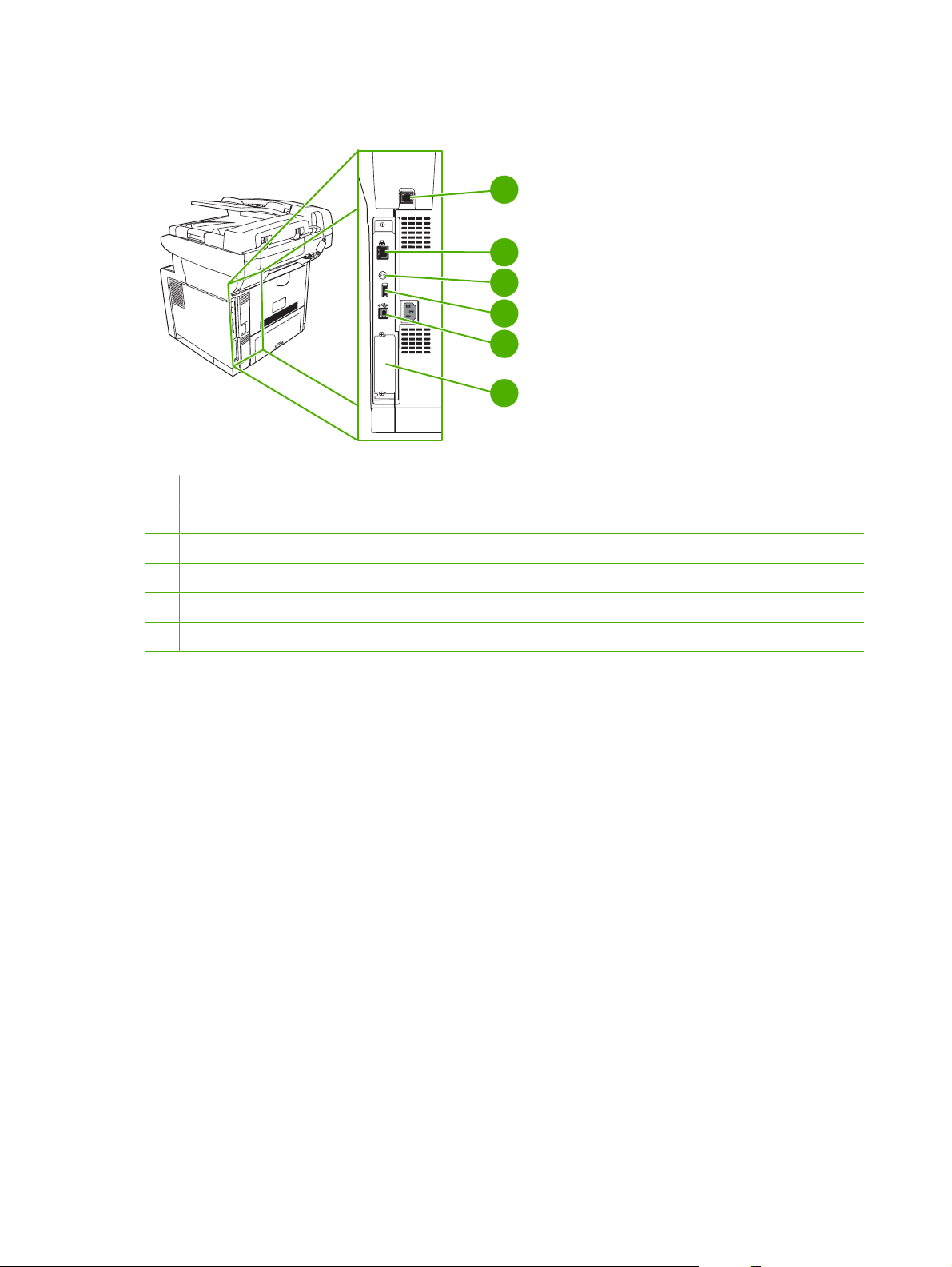
Интерфейсные порты
1
2
3
4
5
6
1 Порт для связи с факсом (только в HP LaserJet M3027x и HP LaserJet M3035xs)
2 Порт для подключения к сети
3 Порт внешнего интерфейсного соединителя (FIH)
4 Высокоскоростной порт USB 2.0 типа А для подсоединения дополнительных устройств
5 Высокоскоростной порт USB 2.0 типа B для проведения печати
6 Разъем EIO
6 Глава 1 Общие сведения об устройстве RUWW
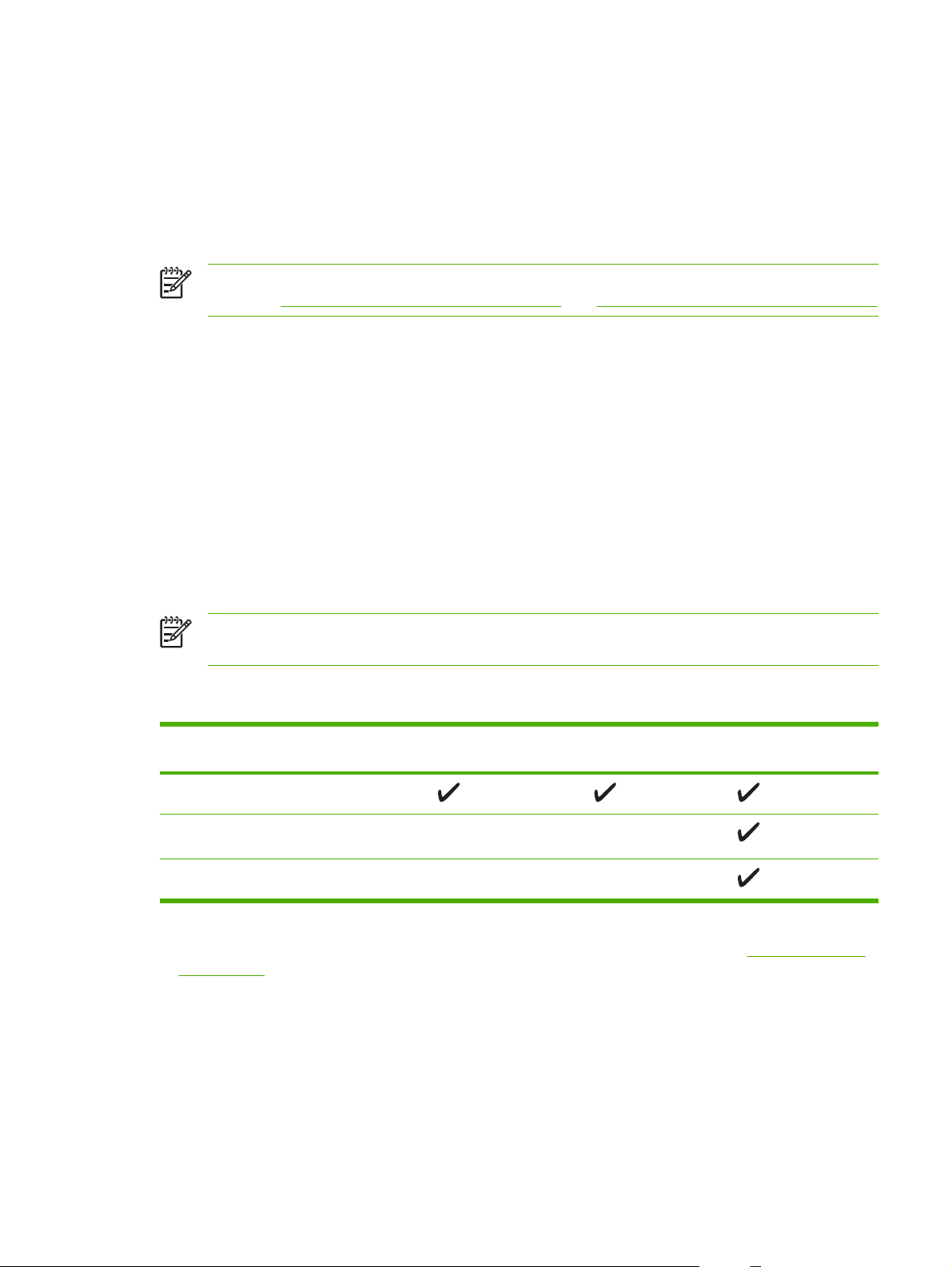
Программное обеспечение устройства
В комплект устройства входит программное обеспечение для системы печати. Инструкции по его
установке см. в руководстве по началу работы.
В набор программного обеспечения системы печати входят программы для пользователей и
сетевых администраторов, а также драйверы для доступа к функциям устройства и
взаимодействия с компьютером.
Примечание Драйверы принтера и обновленное программное обеспечение HP см. на
странице
www.hp.com/go/LJM3027mfp_software или www.hp.com/go/LJM3035mfp_software
Поддерживаемые операционные системы
Данное устройство поддерживает следующие операционные системы:
Полная установка программного
обеспечения
●
Windows XP (32- и 64-битные версии)
●
Windows Server 2003 (32- и 64-битные версии)
●
Windows 2000
●
Mac OS X 10.2.8, 10.3, 10.4 и более поздние версии
Только драйвер принтера
●
Linux (только веб-ресурсы)
●
Сценарии моделей для UNIX (только веб-ресурсы)
Примечание Поддерживаются системы PPC и Mac с процессорами Intel Core под
управлением Mac OS V10.4 и более поздних версий этой ОС.
Поддерживаемые драйверы принтера
Операционная система PCL 5 PCL 6 Эмуляция
Postscript 3 уровня
Windows
Mac OS X 10.2.8, 10.3, 10.4 и более поздние
версии
Linux
1
1
Драйвер эмуляции postscript 3 уровня для Linux можно загрузить по адресу www.hp.com/go/
linuxprinting.
Драйверы принтера оснащены электронной справкой, содержащей инструкции для выполнения
обычной печати, а также описания кнопок, флажков и раскрывающихся списков драйвера
принтера.
Выбор правильного драйвера принтера
Драйверы принтера обеспечивают доступ к функциям устройства и позволяют компьютеру
обмениваться с ним информацией (используя язык принтера). Сведения о дополнительном
RUWW Программное обеспечение устройства 7
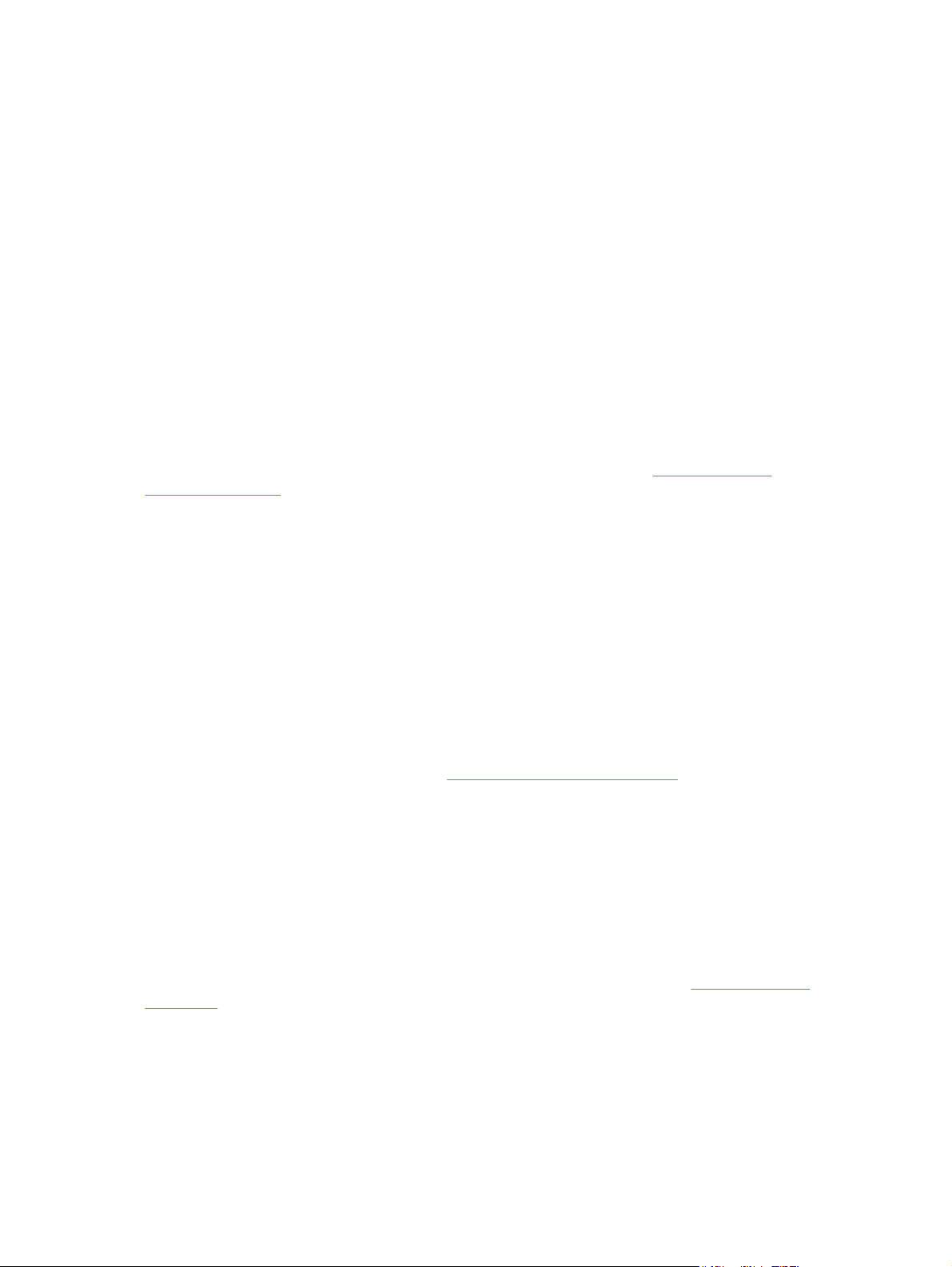
программном обеспечении и языках см. в инструкциях по установке и файлах readme на компакт-
диске, поставляемом вместе с устройством.
Устройство работает с помощью драйверов эмуляции postscript 3 уровня PCL 5, PCL 6 и HP на
основе языка описания принтеров (PDL).
●
Для достижения общей высокой производительности используйте драйвер принтера PCL 6.
●
Для обычной офисной печати используйте драйвер принтера PCL 5.
●
Драйвер эмуляции postscript 3 уровня HP позволяет
проводить печать в соответствии с этим
стандартам и обеспечивает поддержку флэш-шрифтов postscript.
Универсальные драйверы принтеров
Серия универсальных драйверов печати HP для Windows состоит из двух независимых версий
одного драйвера: версии для эмуляции postscript 3 уровня и HP PCL 5. Этот драйвер
обеспечивает доступ практически ко всем устройствам HP и позволяет системным
администраторам более эффективно управлять этими устройствами. Универсальный драйвер
печати поставляется на сопроводительном компакт-диске принтера, в разделе "Дополнительные
программы". Дополнительные сведения можно получить по адресу
www.hp.com/go/
universalprintdriver.
Автоконфигурация драйвера
Драйверы эмуляции HP LaserJet PCL 5, PCL 6, и PS level 3 для Windows 2000 и Windows XP
обладают функцией автоматического обнаружения и автоматической конфигурации драйвера
для дополнительных принадлежностей при их установке. К дополнительным принадлежностям,
поддерживаемым автоконфигурацией драйвера, относятся модуль двусторонней печати,
дополнительные лотки для бумаги и модули памяти с двусторонним расположением контактов
(DIMM).
Обновить сейчас
Если после установки конфигурация устройства изменилась, то драйвер может быть
автоматически обновлен в соответствии с новой конфигурацией. Чтобы обновить драйвер, в
диалоговом окне Свойства (см. раздел
Открытие драйверов принтера) на вкладке Настройки
устройства щелкните мышью по кнопке Обновить сейчас.
Предварительная настройка драйвера HP
Функция предварительной настройки драйвера HP Driver Preconfiguration – это архитектура
системы программного обеспечения и набор инструментов, которые можно использовать для
настройки и распространения программного обеспечения HP в управляемых корпоративных
средах печати. С помощью HP Driver Preconfiguration администраторы отделов информационных
технологий (ИТ) могут выполнять предварительную настройку параметров печати и устройств по
умолчанию для драйверов принтеров HP перед установкой драйверов в сети. Более подробно
см
. Руководство по поддержке HP Driver Preconfiguration , доступное на www.hp.com/go/
hpdpc_sw.
Приоритет параметров печати
Изменения параметров печати имеют различный приоритет в зависимости от того, где были
сделаны эти изменения:
8 Глава 1 Общие сведения об устройстве RUWW

Примечание Название команд и диалоговых окон могут отличаться в зависимости от
прикладной программы.
●
Диалоговое окно "Макет страницы". Для открытия этого окна щелкните Макет
страницы или аналогичную команду в меню Файл рабочей программы. Измененные здесь
параметры заменяют параметры, измененные в любом другом месте.
●
Диалоговое окно "Печать". Для открытия этого окна щелкните Печать, Настройки
печати или аналогичную команду в меню Файл рабочей программы. Параметры,
изменяемые
в диалоговом окне Печать имеют более низкий приоритет и не
переопределяют изменения, сделанные в диалоговом окне Макет страницы.
●
Диалоговое окно "Свойства принтера" (драйвер принтера). Чтобы открыть драйвер
принтера, щелкните Свойства в диалоговом окне Печать. Параметры, измененные в
диалоговом окне Свойства принтера, не переопределяют параметры в любом другом
месте программного обеспечения печати.
●
Параметры драйвера принтера по умолчанию: Параметры принтера по умолчанию
определяют параметры, используемые во всех заданиях на печать, если только параметры
не были изменены в диалоговых окнах Макет страницы, Печать или Свойства
принтера.
●
Параметры панели управления принтера. Параметры, измененные на панели
управления принтера, имеют более низкий приоритет, чем параметры, измененные в
драйвере или в
приложении.
Открытие драйверов принтера
Операционная
система
Изменение параметров всех
заданий печати до закрытия
программного обеспечения
Изменение параметров всех
заданий печати
Чтобы изменить параметры
конфигурации устройства
Windows 2000, XP
и Server 2003
1. В используемой
программе в меню Файл
щелкните на Печать.
2. Выберите драйвер, а
затем щелкните на
Свойства или
Настройка.
Действия могут отличаться от
указанных. Здесь приведена
стандартная процедура.
1. В меню Пуск выберите
Настройка, а затем
Принтеры или
Принтеры и факсы.
2. Правой кнопкой мыши
щелкните на значке
драйвера и выберите
Настройка печати.
1. В меню Пуск выберите
Настройка, а затем
Принтеры или
Принтеры и факсы.
2. Правой кнопкой мыши
щелкните на значке
драйвера и выберите
Свойства.
3. Выберите вкладку
Параметры устройства.
Mac OS X 10.2.8,
10.3, 10.4 и более
поздние версии
1. В меню File (Файл)
выберите Print (Печать).
2. Во всплывающих меню
измените требуемые
параметры.
1. В меню File (Файл)
выберите Print (Печать).
2. Во всплывающих меню
измените требуемые
параметры.
3. Во всплывающем меню
Presets (Готовые наборы)
щелкните на Save as
(Сохранить как) и введите
имя готового набора.
Эти параметры будут
сохранены в меню
Presets
1. В утилите
"Finder" (Средство
поиска) в меню Go (Пуск)
щелкните на
Applications
(Приложения).
2. Выберите Utilities
(Утилиты) и откройте
Print Center (Центр
печати) (OS X V10.2.8)
или Printer Setup Utility
(Утилита настройки
принтера).
RUWW Программное обеспечение устройства 9
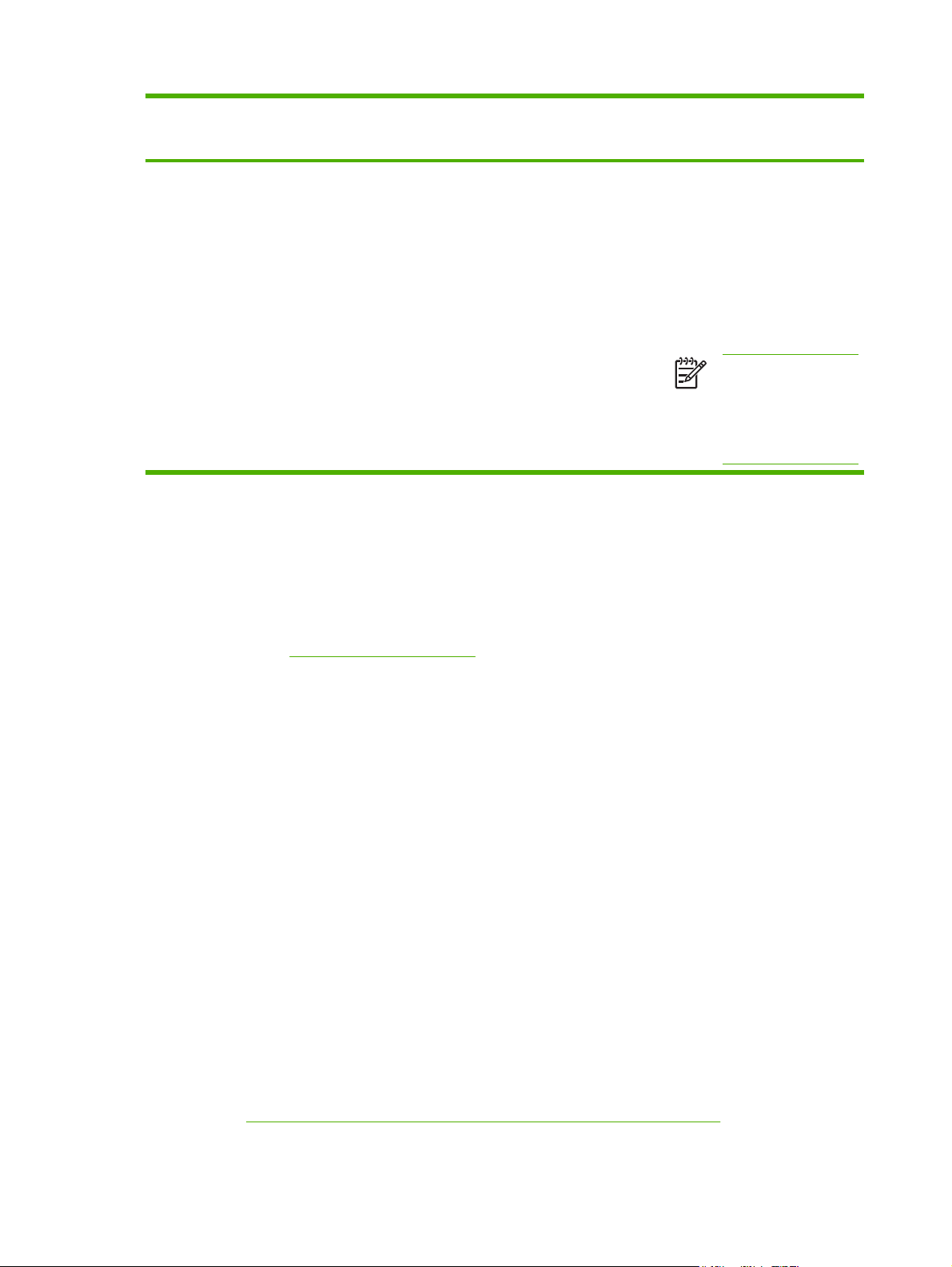
Операционная
система
Изменение параметров всех
заданий печати до закрытия
программного обеспечения
Изменение параметров всех
заданий печати
Чтобы изменить параметры
конфигурации устройства
(Готовые наборы). Для
использования новых
параметров необходимо
каждый раз при открытии
программы и выполнении
печати выбрать сохраненный
готовый набор.
3. Выберите очередь
печати.
4. В меню Printers
(Принтеры) щелкните на
Show Info (Показать
информацию).
5. Выберите меню
Installable Options
(Варианты установки).
Примечание В
режиме
"Classic" (Классически
й) параметры
конфигурации могут
быть недоступны.
Программное обеспечение для компьютеров Macintosh
Программа установки HP предоставляет для компьютеров Macintosh файлы описания
принтеров PostScript
®
(PPD), расширения диалоговых окон принтера (PDE) и утилиту
принтера HP.
Для настройки сетевых соединений устройства следует использовать встроенный Web-сервер
(EWS). См. раздел
Встроенный Web-сервер.
Программное обеспечение системы печати содержит следующие компоненты:
●
Файлы описания принтеров PostScript (PPD).
Файлы PPD в сочетании с драйверами принтера Apple PostScript обеспечивают доступ к
функциям устройства. Необходимо использовать драйвер принтера Apple PostScript,
который входит в комплект, прилагаемый к компьютеру.
●
Утилита принтера HP.
Утилита принтера HP используется для настройки функций устройства, которые недоступны
в драйвере:
●
Определение имени устройства.
●
Приписка
устройства к одной из зон сети.
●
Назначение устройству IP-адреса.
●
Загрузка файлов и шрифтов.
●
Настройка устройства для печати в сетях IP или AppleTalk.
Утилиту принтера HP можно использовать при подключении устройства к универсальной
последовательной шине (USB) или к сети TCP/IP. Дополнительные сведения см. в
разделе
Использование утилиты принтера HP в компьютерах Macintosh.
10 Глава 1 Общие сведения об устройстве RUWW
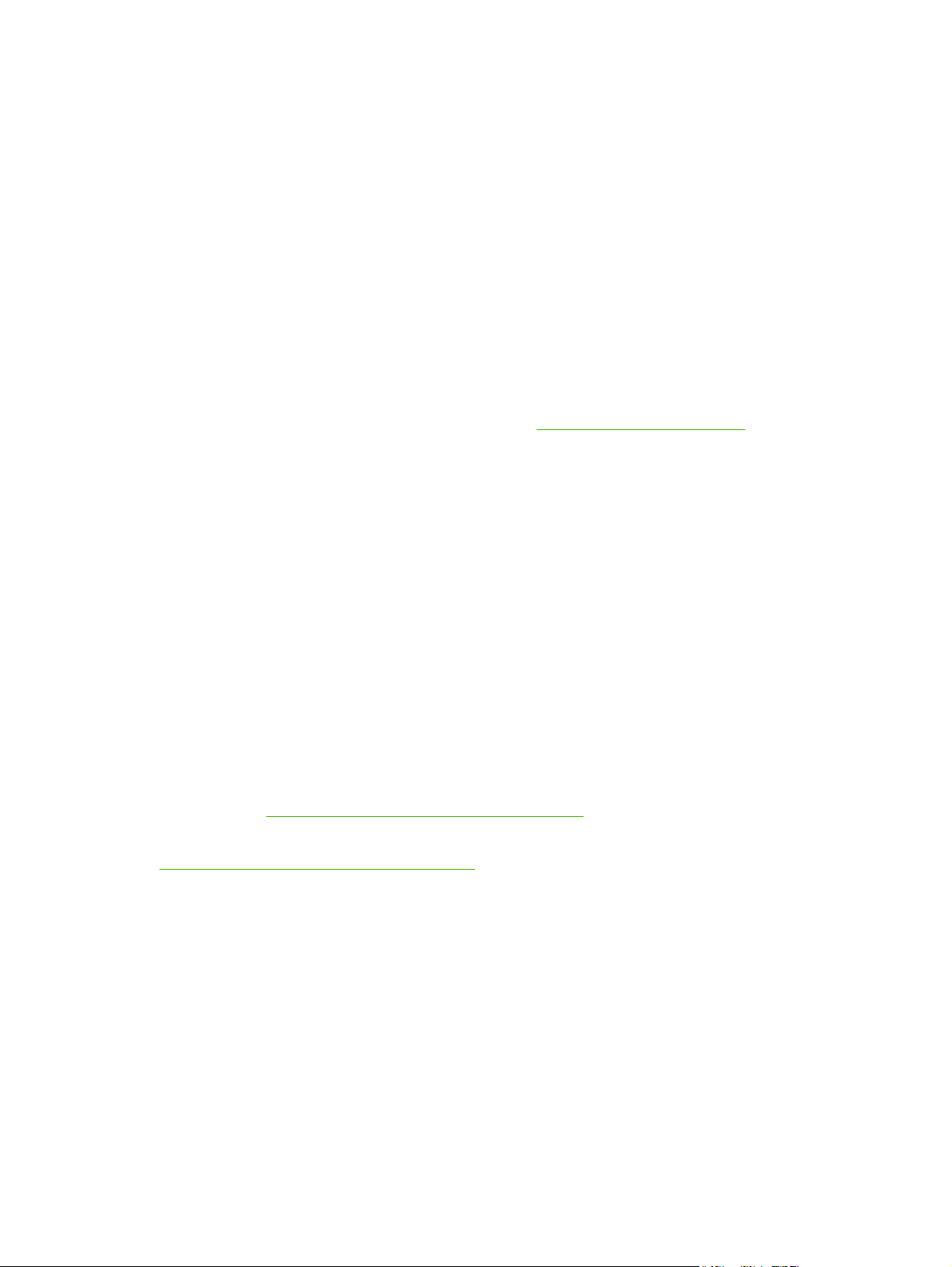
Удаление программного обеспечения из операционных систем Macintosh
Для удаления программного обеспечения с компьютера Macintosh перенесите файлы PPD в
корзину.
Утилиты
Устройство поставляется с несколькими утилитами, которые упрощают наблюдение и
управление устройством в сети.
HP Web Jetadmin
HP Web Jetadmin - это программа, разработанная на основе Web-браузера, предназначена для
управления принтерами HP Jetdirect, подключенными к внутренней сети. Она должна
устанавливаться только на компьютере администратора сети.
Чтобы загрузить текущую версию программы HP Web Jetadmin и последний список
поддерживаемых хост-систем, посетите страницу
www.hp.com/go/webjetadmin.
Если программа HP Web Jetadmin установлена на хост-сервере, клиенты могут обращаться к ней
с помощью поддерживаемого Web-браузера (например, Microsoft® Internet Explorer 4.х или
Netscape Navigator 4.х или выше), перейдя к хост-серверу HP Web Jetadmin.
Встроенный Web-сервер
Устройство оснащено встроенным Web-сервером, который позволяет получить доступ к
информации об устройстве и работе в сети. Данная информация отображается в Web-браузере,
например, в Microsoft Internet Explorer или Netscape Navigator.
Встроенный Web-сервер находится в устройстве. Он не загружен на сетевой сервер.
У встроенного Web-сервера имеется интерфейс для работы с устройством, которым может
пользоваться любой подключенный к сети пользователь
, на компьютере которого установлен
стандартный Web-обозреватель. Установка и конфигурирование какого-либо специального
программного обеспечения не требуется, однако на компьютере должен быть установлен
поддерживаемый Web-обозреватель. Чтобы получить доступ к встроенному Web-серверу,
наберите в адресной строке обозревателя IP-адрес устройства. Чтобы узнать адрес IP-адрес
устройства, распечатайте страницу конфигурации. Подробнее о печати страницы конфигурации
см. в разделе
Использование информационных страниц.
Полное описание функциональных возможностей и работы встроенного Web-сервера см. в
Использование встроенного Web-сервера.
ПО HP Easy Printer Care
Программа ПО HP Easy Printer Care предназначена для следующих задач:
●
Обнаружение принтеров в сети и проверка состояния всех устройств
●
Одновременная настройка и просмотр оповещений об устройствах и расходных материалах
для нескольких принтеров
●
Приобретение расходных материалов в Интернете
●
Применение Интернет-средств HP для устранения неполадок и обслуживания
RUWW Программное обеспечение устройства 11
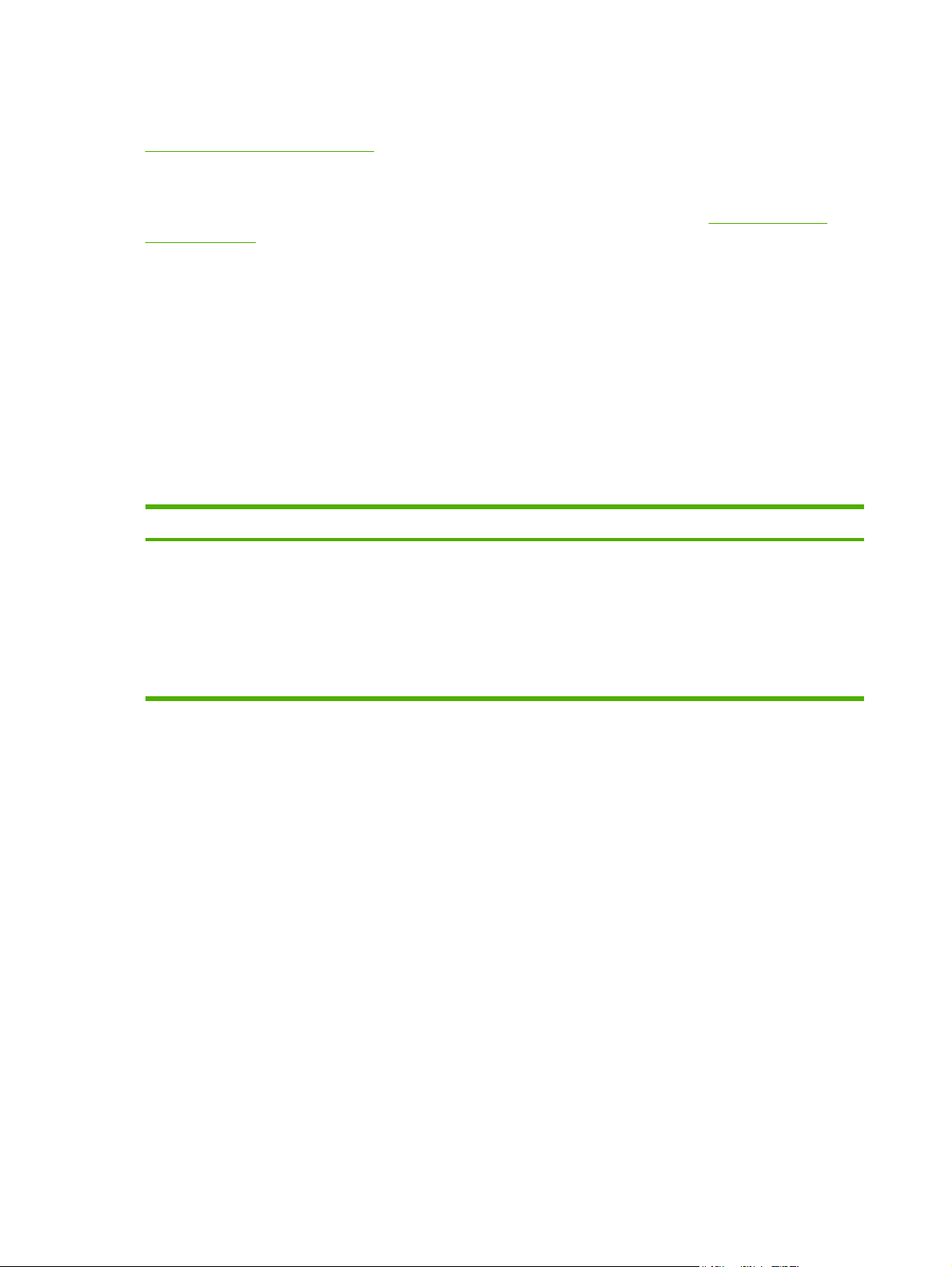
Применение ПО HP Easy Printer Care возможно при прямом подключении устройства к
компьютеру или его участии в сети. Загрузить ПО HP Easy Printer Care можно на сайте
www.hp.com/go/easyprintercare.
Поддерживаемые операционные системы
Информацию о поддерживаемых операционных системах см. на странице
www.hp.com/go/
easyprintercare.
Поддерживаемые обозреватели
Для использования средства ПО HP Easy Printer Care необходим один из следующих браузеров:
●
Microsoft Internet Explorer версии 5.5 или более поздней версии
●
Netscape Navigator версии 7.0 или более поздней версии
●
Opera Software ASA Opera версии 6.05 или более поздней версии
Из браузера можно распечатать все страницы.
Другие компоненты и утилиты
Windows Macintosh OS
●
Программа установки программного обеспечения -
автоматизирует установку системы печати.
●
Электронная регистрация через Интернет.
●
Файлы PostScript Printer Description (PPD) – для
использования с драйверами Apple PostScript,
поставляемыми с Mac OS.
●
Утилита принтера HP — для изменения настроек
принтера, просмотра состояния и установки
оповещений о событиях принтера для Mac. Эта
утилита работает с Mac OS X версий 10.2.8, 10.3, 10.4
и выше.
12 Глава 1 Общие сведения об устройстве RUWW
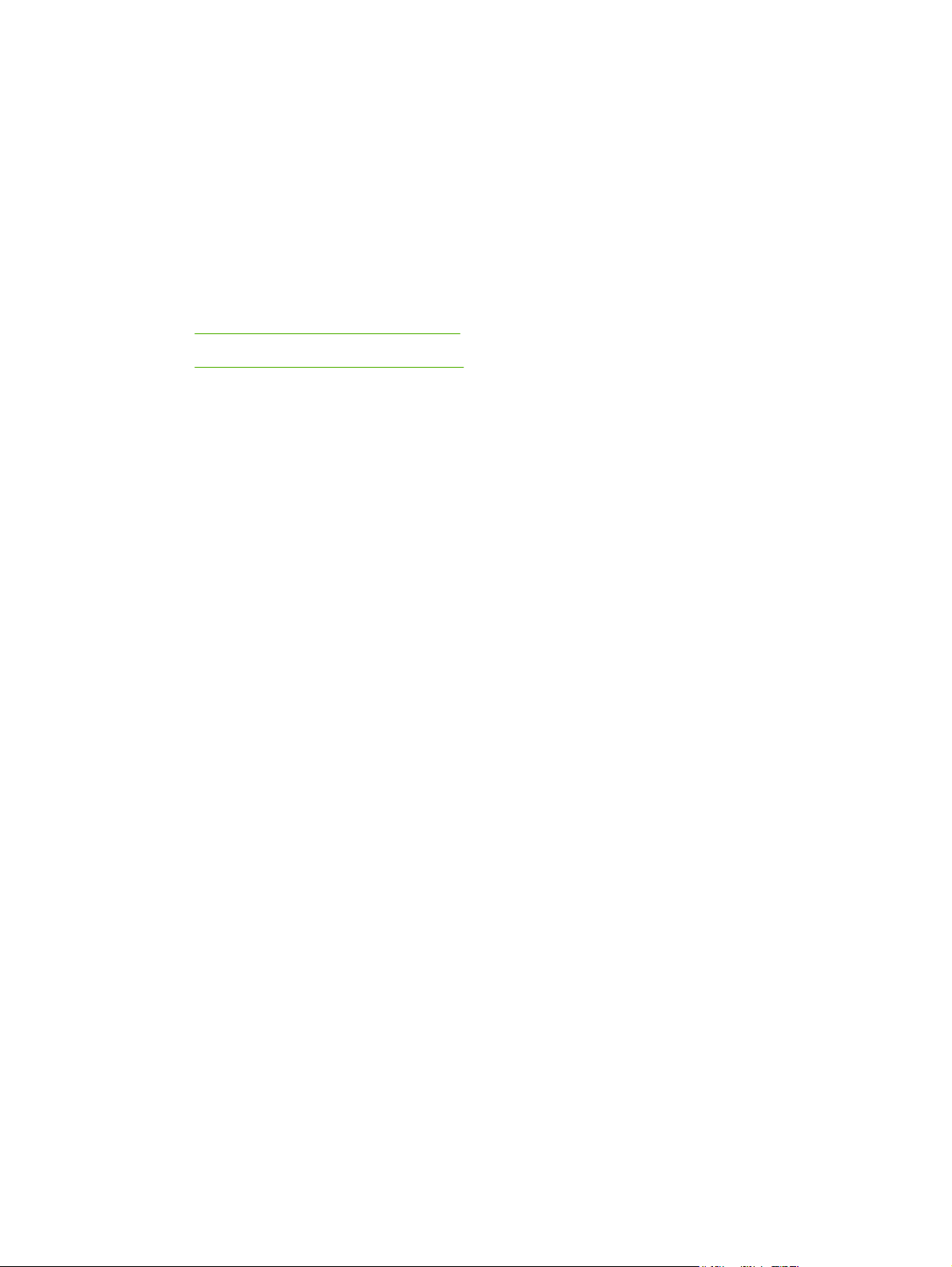
2 Панель управления
●
Использование панели управления
●
Работа с меню Администрирование
RUWW 13
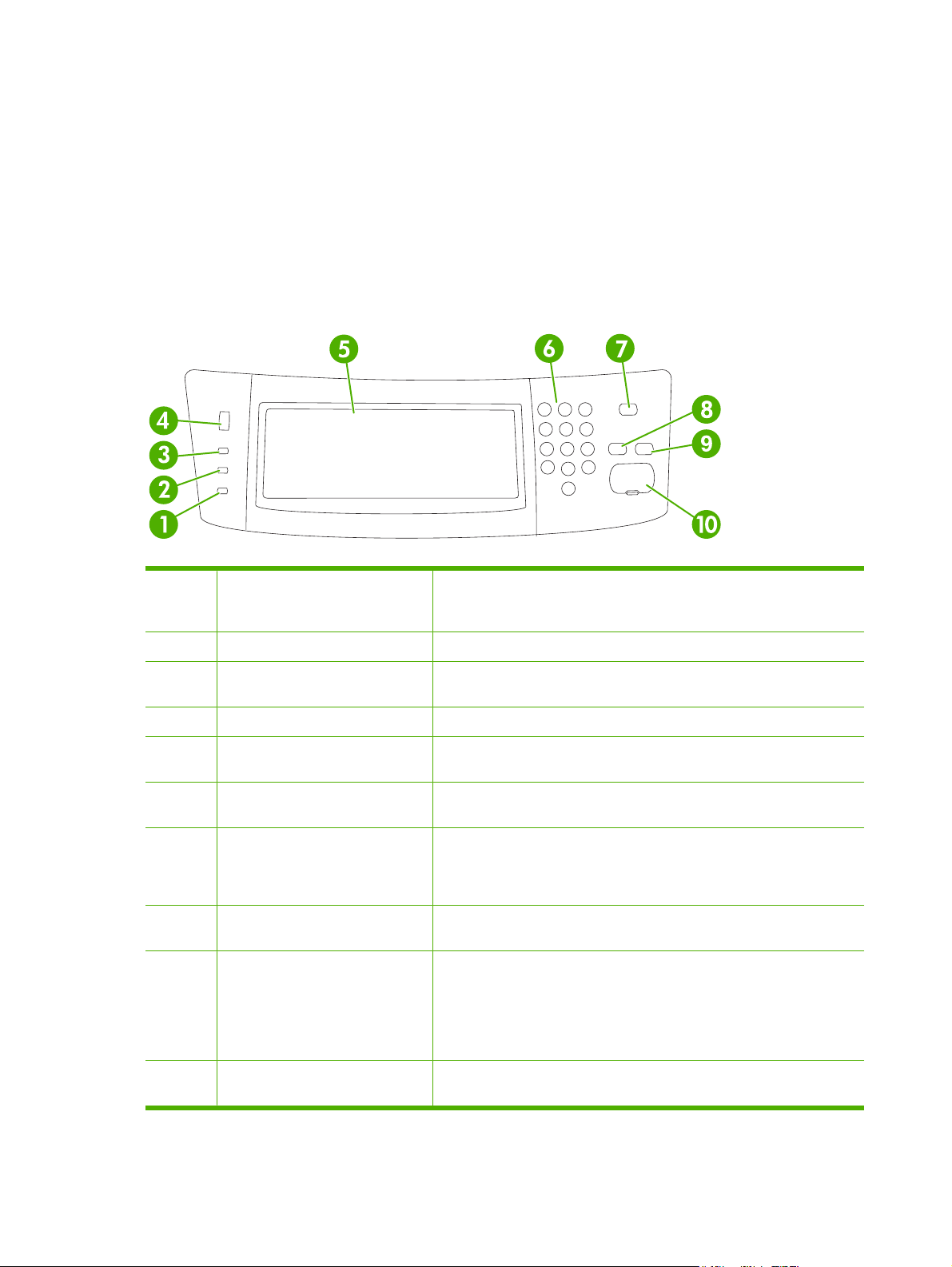
Использование панели управления
Панель управления оснащена сенсорным экраном VGA, с помощью которого можно управлять
всеми функциями устройства. Управление заданиями и состояние устройства осуществляется с
помощью клавиш и цифровой клавиатуры. Общие параметры состояния устройства
отображаются с помощью светодиодов.
Устройство панели управления
На панели управления находится сенсорный экран, клавиши управления заданиями, цифровая
клавиатура и три световых индикатора состояния.
1 индикатор Внимание Индикатор Внимание указывает на необходимость вмешательства
пользователя. Например, в лотке закончилась бумага или на
сенсорном экране появилось сообщение об ошибке.
2 индикатор Данные Индикатор Данные показывает, что устройство принимает данные.
3 индикатор Готов Индикатор Готов показывает, что устройство готово к обработке
задания.
4 Регулятор яркости Вращением регулятора настраивается яркость сенсорного экрана.
5 Сенсорный экран графического
дисплея
С помощью сенсорного экрана выполняется настройка всех функций
устройства.
6 Цифровая клавиатура Позволяет вводить цифровые значения, например, количество копий
документа, которые нужно распечатать.
7 Клавиша Ожидание Если устройство не используется в течение длительного времени, оно
автоматически переходит в режим ожидания. Перевод устройства в
режим ожидания и возврат в активный режим осуществляется
нажатием клавиши Ожидание.
8 Клавиша Сброс Выполняет сброс параметров, устанавливая заводские значения или
значения по умолчанию, определенные пользователем.
9 Клавиша Стоп Прекращает выполнение активного задания. В режиме останова на
панели управления отображаются варианты действий для
остановленного задания (например, если нажать клавишу "Останов"
во время обработки устройством задания на печать, на панели
управления появится предложение отменить или возобновить
выполнение задания на печать).
10 Клавиша Пуск Начинает задание копирования, выполняет цифровую отправку или
продолжает прерванное задание.
14 Глава 2 Панель управления RUWW
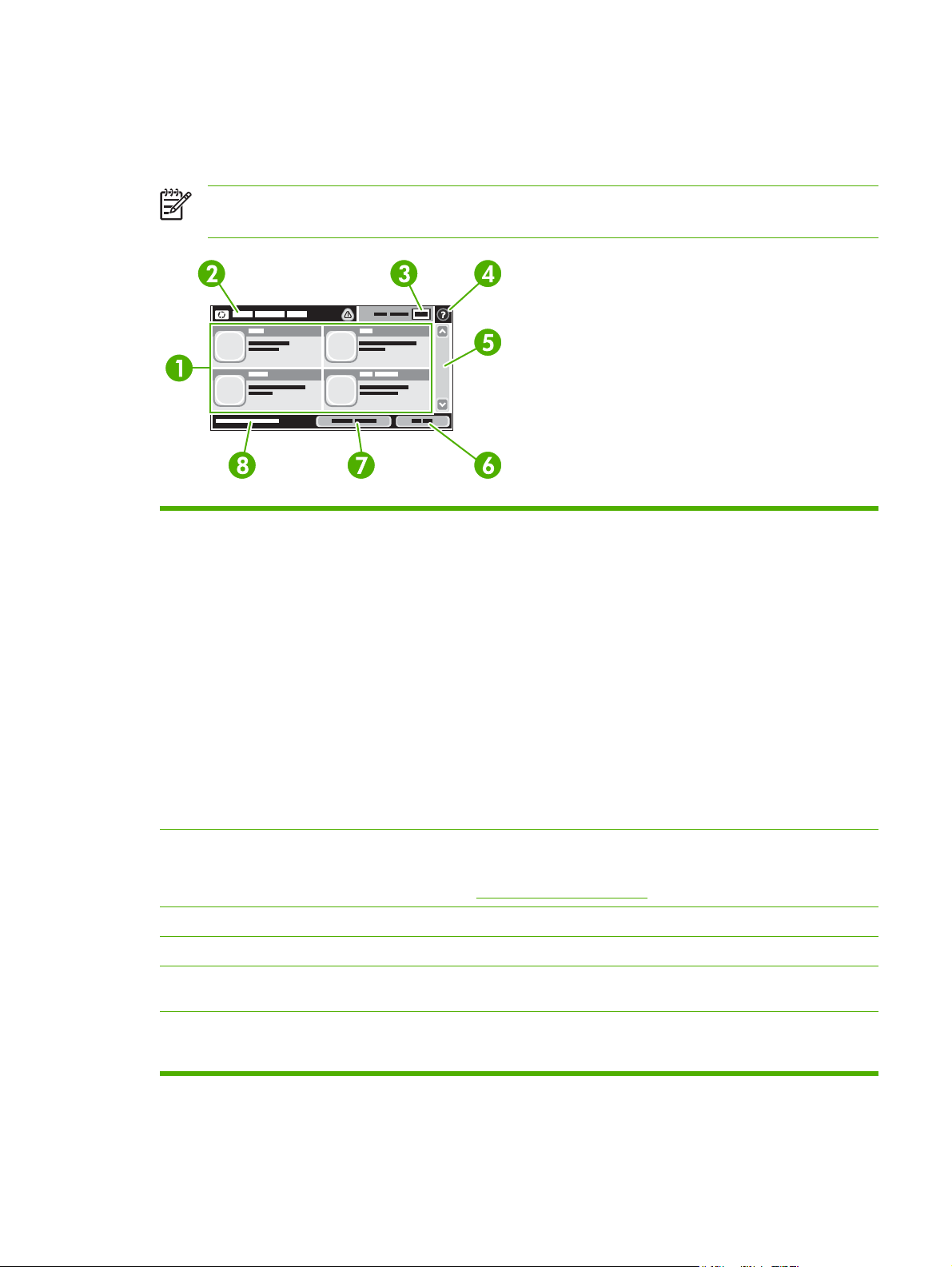
Главный экран
Главный экран служит для доступа к функциям устройства и отображения его текущего
состояния.
Примечание Отображение функций на главном экране зависит от настроек устройства,
выбранных системным администратором.
1 Функции В зависимости от настроек устройства, выбранных системным администратором,
отображаемые в этой области функции могут включать следующие элементы:
●
Копировать
●
Факс
●
Электронная почта
●
Дополнительная электронная почта
●
Сетевая папка
●
Хранение заданий
●
Порядок операций
●
Состояние расходных материалов.
●
Администрирование
2 Строка состояния
устройства
В строке состояния отображается общая информация о параметрах устройства. В
зависимости от текущего состояния в этой области могут отображаться различные
клавиши. Описание всех клавиш, которые могут отображаться в строке состояния,
приведено в разделе
Кнопки на сенсорном экране.
3 Счетчик копий В поле счетчика копий отображается количество копий, заданное для устройства.
4 Клавиша справки Нажмите клавишу "Справка" для вызова встроенной справочной системы.
5 Полоса прокрутки Нажимайте стрелки вверх или вниз на полосе прокрутки, чтобы просмотреть весь список
доступных функций.
6 Выход Если вы зарегистрировались в системе для доступа к закрытым функциям, то для выхода
следует нажать Выход. После выхода пользователя из системы устройство
восстанавливает стандартные значения для всех параметров.
RUWW Использование панели управления 15
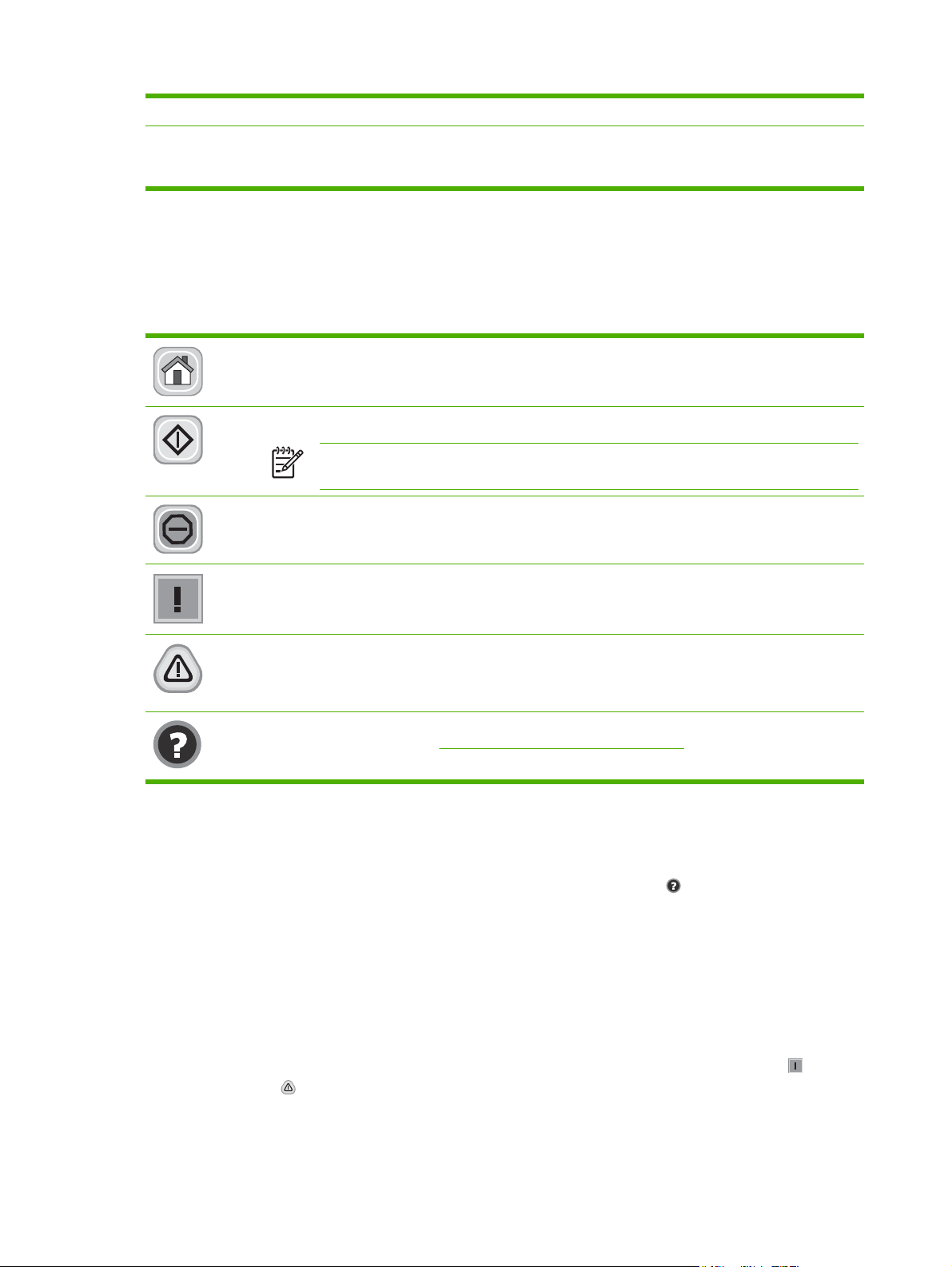
7 Сетевой адрес Нажмите Сетевой адрес для получения информации о подключении к сети.
8 Дата и время Здесб отображаются текущие значяения даты и времени. Системный администратор
может выбрать формат отображения даты и времени, например 12- или 24-часовой
формат.
Кнопки на сенсорном экране
В строке состояния на сенсорном экране отображается информация о состоянии устройства. В
этой области могут отображаться различные кнопки. В таблице ниже приведено описание каждой
кнопки.
Кнопка "Главный". Кнопка "Главный" служит для возврата к главному экрану из любого другого
экрана.
Кнопка Пуск. Нажмите кнопку Пуск, чтобы начать выполнение выбранной функции.
Примечание Название этой кнопки меняется в зависимости от выбранной функции.
Например, для функции Копировать эта кнопка называется Пуск копирования.
Кнопка Стоп. Если устройство обрабатывает задание на печать или на факс, вместо кнопки Пуск
появляется кнопка Стоп . Для останова текущего задания нажмите кнопку Стоп. Устройство
предложит отменить задание или продолжить его выполнение.
Кнопка "Ошибка". Кнопка "Ошибка" появляется при возникновении сбоя, требующего
вмешательства пользователя. Нажмите эту кнопку, чтобы отобразить сообщение с описанием
ошибки. В сообщении также содержатся указания по устранению неполадки.
Кнопка предупреждения. Кнопка предупреждения появляется при возникновении
незначительного сбоя, не ведущего к останову устройства. Нажмите кнопку предупреждения,
чтобы отобразить сообщение с описанием неполадки. В сообщении также содержатся указания по
устранению неполадки.
Кнопка "Справка". Нажмите кнопку справки для вызова встроенной справочной системы.
Подробности см. в разделе
Справочная система панели управления.
Справочная система панели управления
В устройстве прдусмотрена справочная система, поясняющая способы работы с каждым
экраном. Для вызова справочной системы нажмите кнопку "Справка" ( ) в правой верхней части
экрана.
В некоторых экранах нажатием кнопки "Справка" открывается глобальное меню, в котором можно
пользоваться функцией поиска конкретных тем. Поиск по структуре меню осуществляется путем
нажатия кнопок в меню.
Для экранов с настройками отдельных заданий справочная система открывает раздел с
пояснениями для данного экрана.
При возникновении ошибки или появлении
предупреждения нажмите кнопку ошибки ( ) или
предупреждения ( ) для вызова описания этой неполадки. В сообщении также содержатся
указания по устранению неполадки.
16 Глава 2 Панель управления RUWW
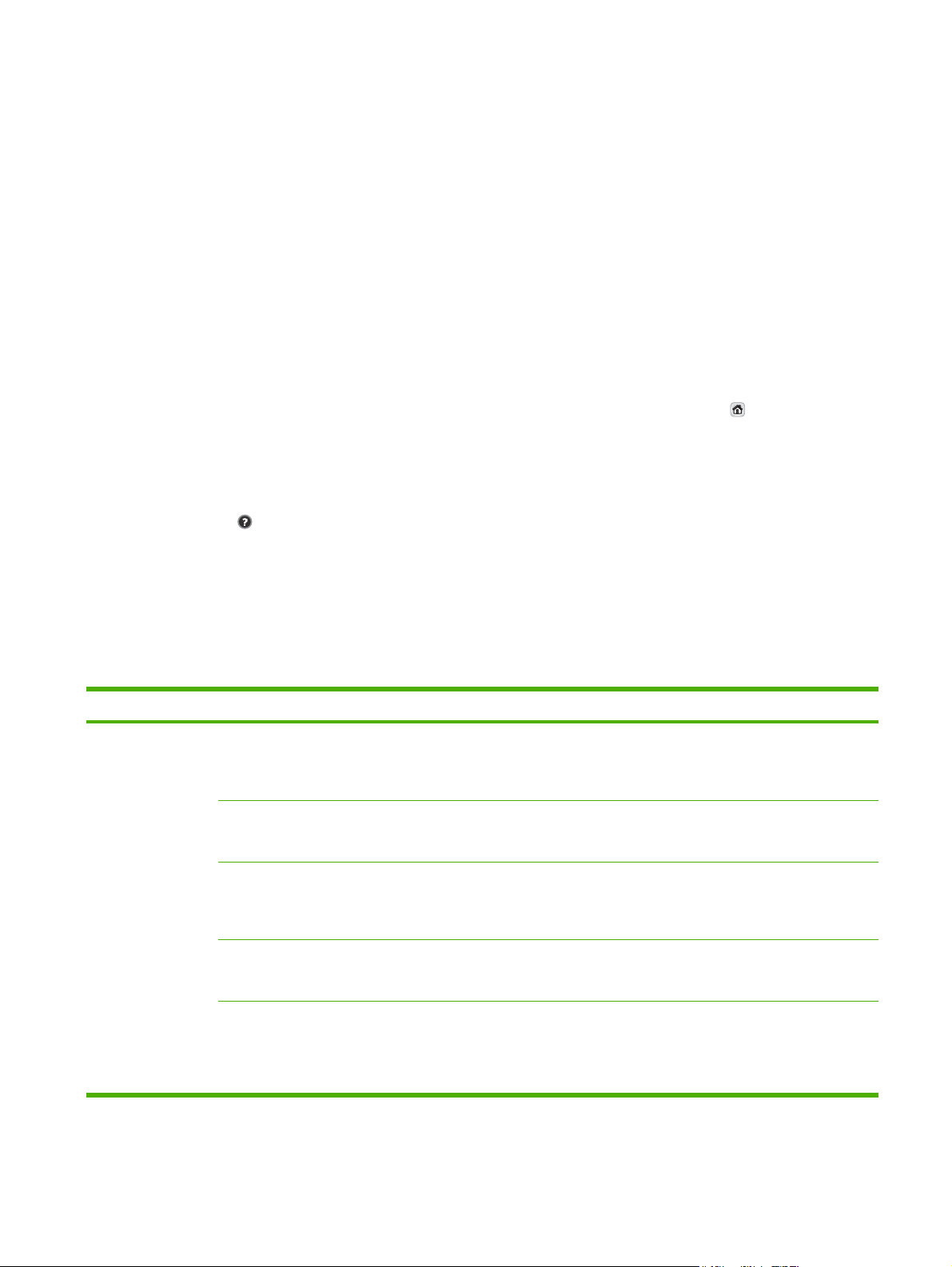
Работа с меню Администрирование
Меню Администрирование используется для настройки параметров работы МФП по умолчанию
и других общих параметров МФП, таких как язык, формат даты и времени.
Навигация по дополнительному меню
На Главном экране нажмите Администрирование, чтобы открыть структуру меню. Чтобы найти
эту функцию, возможно, потребуется прокрутить Главный экран до конца.
В меню Администрирование имеется несколько подменю, которые отображаются в списке в
левой части экрана. Чтобы раскрыть меню, нажмите на его имя. Знак плюс (+), расположенный
рядом с именем меню, означает, что в меню
имеются подменю. Продолжайте открывать
структуру меню до тех пор, пока не найдете пункт, которому нужно установить параметры
конфигурации. Чтобы вернуться на предыдущий уровень, нажмите Назад.
Чтобы выйти из меню Администрирование, нажмите кнопку Главный экран (
), расположенную
в левом верхнем углу экрана.
Устройство оснащено встроенной Справкой, содержащей описания всех функций, доступных из
меню. Справка доступна для множества меню, расположенных в правой части сенсорного
экрана. Вы можете также открыть общую Справочную систему. Для этого нажмите кнопку
Справка, (
), расположенную в правом верхнем углу экрана.
В таблицах следующих разделов отображается вся структура каждого меню.
Информация
Это меню позволяет распечатывать информационные страницы и отчеты, хранящиеся в МФП.
Таблица 2-1 Информация
Пункт меню Пункт подменю Пункт подменю Значения Описание
Страницы
конфигурации/
состояния
Карта меню
администри-
рования
Печать (кнопка) Выводит информацию о структуре и
параметрах меню Администрирование, а
также текущие значения
административных параметров.
Страница
конфигурации
Печать (кнопка) Набор страниц конфигурации,
содержащих текущие значения
параметров МФП.
Страница
состояния
расходных
материалов
Печать (кнопка) Выводит информацию о состоянии
расходных материалов, таких как
печатающие картриджи.
Страница
использования
Печать (кнопка) Выводит информацию о количестве
напечатанных страниц каждого формата и
типа.
Каталог файлов Печать (кнопка) Страница каталогов, содержащая
исчерпывающую информацию о всех
устройствах хранения данных, таких как
устройства флеш-памяти, карты памяти и
жесткие диски, установленные в МФП.
RUWW Работа с меню Администрирование 17

Пункт меню Пункт подменю Пункт подменю Значения Описание
Отчеты факса
(Только в моделях,
оборудованных
факсом.)
Журнал факса Печать (кнопка) Содержит список факсов, которые были
отправлены или получены МФП.
Отчет о вызовах
факса
Отчет о вызовах
факса
Печать (кнопка) Подробный отчет о последних операциях
по отправке или получению факсов.
Эскиз в отчете Да
Нет (по умолчанию)
Позволяет выбрать, будет ли включен в
отчет уменьшенный макет первой
страницы факса.
Когда печатать
отчет
Нет автоматической печати
Печатать после каждого задания факса
Печатать после отправки факса
Печатать после каждой ошибки факса
Печатать только после ошибок отправки
Печатать только после ошибок получения
Отчет по кодам
оплаты
Печать Список кодов оплаты, использованных
для исходящих факсов. Этот отчет
содержит информацию о том, какому
количеству отправленных факсов был
выписан счет по каждому коду.
Список блокир.
факсов
Печать Список заблокированных телефонных
номеров, с которых невозможна отправка
факсов в МФП.
Список быстрого
набора
Печать Список номеров быстрого набора,
используемых в МФП.
Образцы стр./
шрифтов
Список шрифтов
PCL
Печать Список шрифтов языка управления
принтером (PCL), доступных в МФП.
Список шрифтов PS Печать Список шрифтов PostScript (PS),
доступных в МФП.
Меню "Параметры задания по умолчанию"
С помощью этого меню определяются параметры задания по умолчанию для всех доступных
функций. Если пользователь при создании задания отказался от его настройки, то для этого
задания будут справедливы параметры по умолчанию.
Меню Параметры задания по умолчанию содержит следующие подменю:
●
Параметры по умолчанию для оригиналов
●
Параметры копирования по умолчанию
●
Параметры факса по
умолчанию
●
Параметры электронной почты по умолчанию
●
Параметры по умолчанию для отправки в папку
●
Параметры печати по умолчанию
Таблица 2-1 Информация (продолжение)
18 Глава 2 Панель управления RUWW
